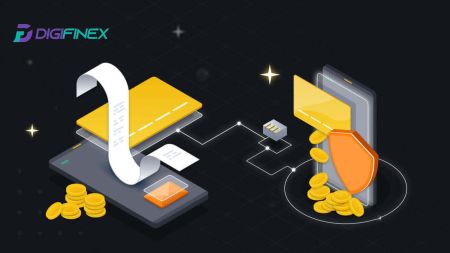Hvordan ta ut og foreta et innskudd på DigiFinex
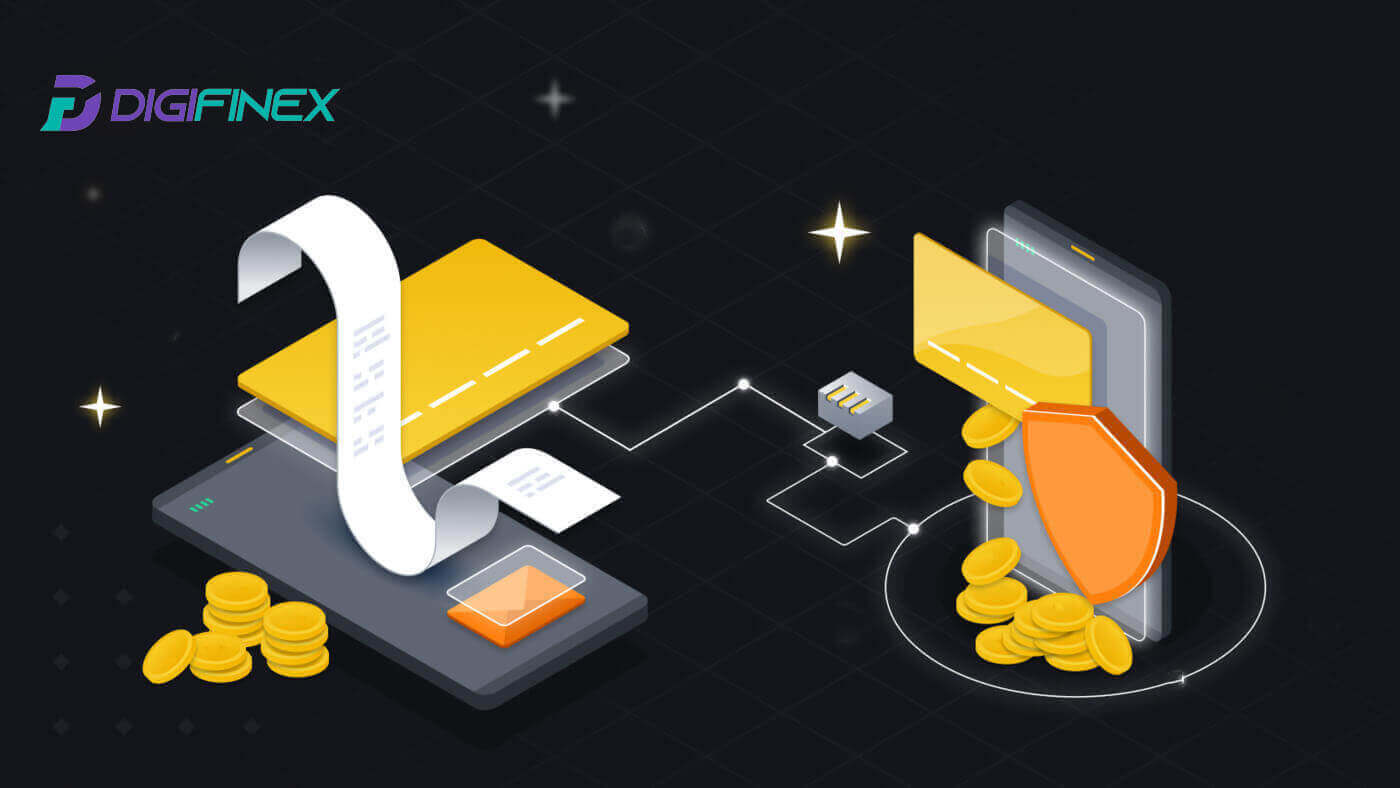
Slik trekker du deg fra DigiFinex
Selg Crypto på DigiFinex P2P
Før brukere engasjerer seg i OTC-handel og selger valutaen sin, må de starte overføringen av eiendeler fra spothandelskontoen til OTC-kontoen.
1. Start overføring
Naviger til [Balanse] -delen og skyv til venstre for å få tilgang til OTC-siden.
Klikk på [Overfør inn]
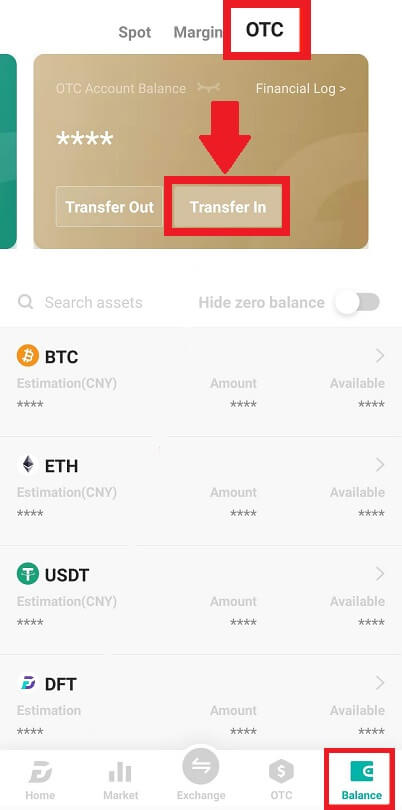
2. Valutaoverføring
Velg valutaen for overføring fra Spot-kontoen til OTC-kontoen.
Angi overføringsbeløpet.
Klikk på [Send kode] og fullfør puslespillet, og motta bekreftelseskoden via e-post eller telefon.
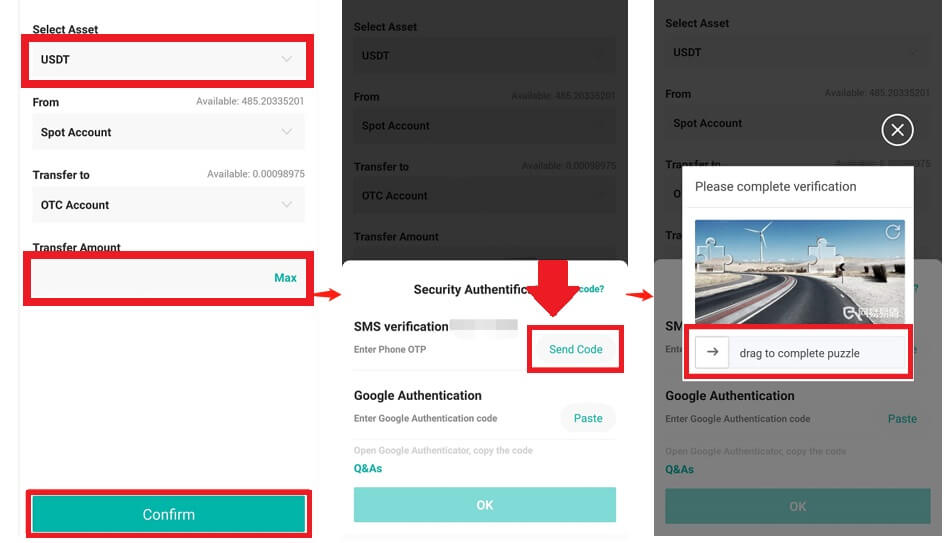
3. Verifikasjon og bekreftelse
Fyll inn [OTP] og [ Google Authenticator-kode] i popup-vinduet.
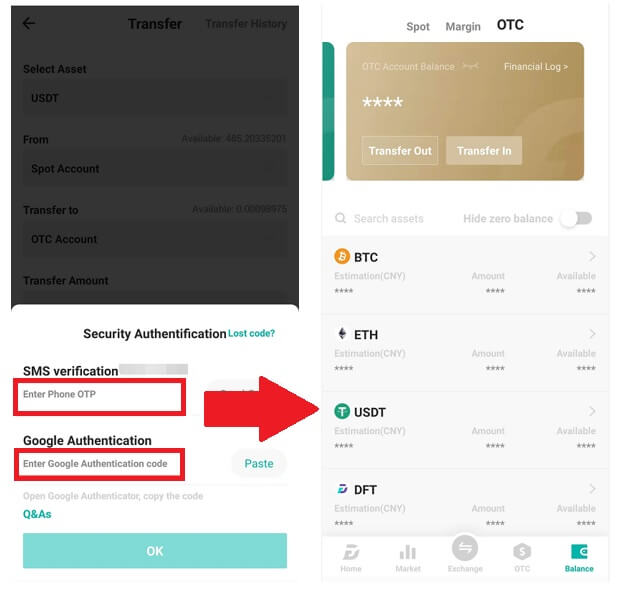
4. OTC-handelsprosedyrer
4.1: Få tilgang til OTC-grensesnitt
Åpne DigiFinex APP og finn "OTC"-grensesnittet.
Trykk på alternativet øverst til venstre og velg kryptovalutaen for å overføre pengeparet for handel.
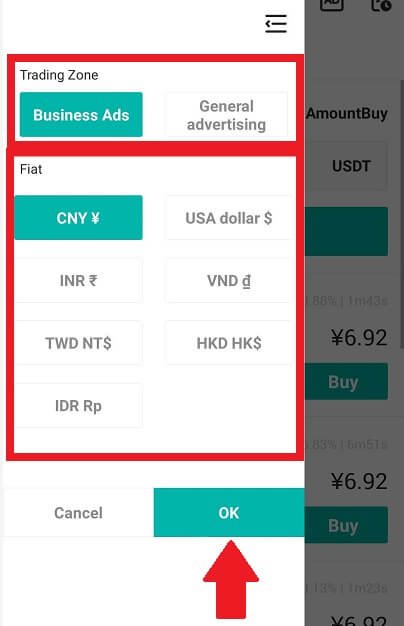
4.2: Start salgsordre
Velg kategorien [Selg] .
Klikk på [Selg] -knappen.
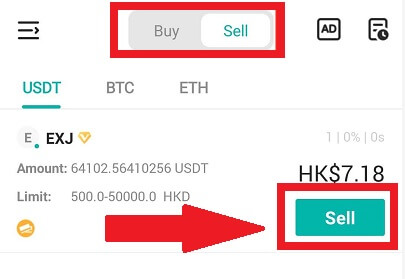
4.3: Skriv inn beløp og bekreft
Skriv inn beløpet; systemet vil beregne fiat-pengene automatisk.
Klikk på [Bekreft] for å starte bestillingen.
Merk: Transaksjonsbeløpet må være ≥ minimum "ordregrense" gitt av virksomheten; ellers vil systemet gi en advarsel om å overføre eiendeler.
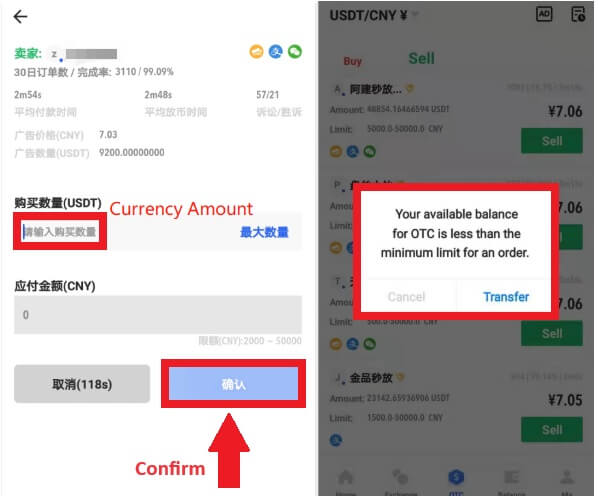
4.4: Venter på kjøpers betaling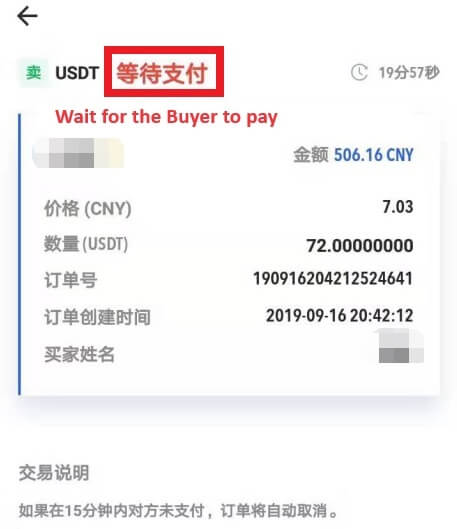
4.5: Bekreft og frigjør valuta
Når kjøperen betaler regningen, vil grensesnittet automatisk bytte til en annen side.
Bekreft mottak via betalingsmåten din.
Klikk "bekreft" for å frigi valutaen.
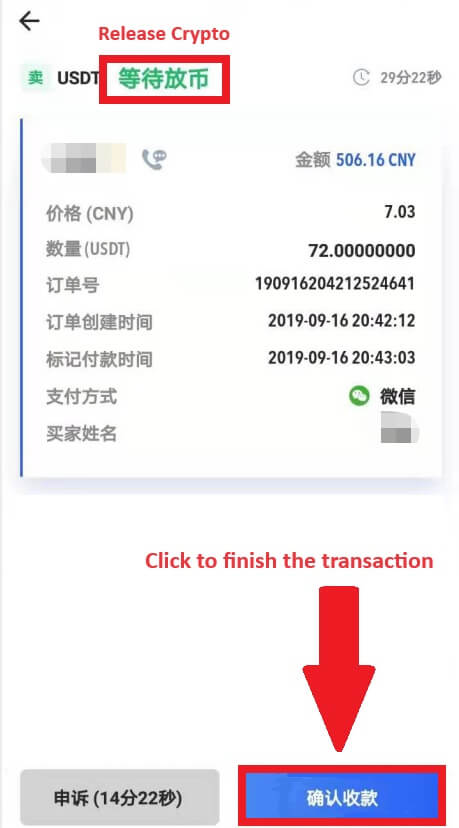
4.6: Endelig bekreftelse
Klikk på [Bekreft] igjen i det nye grensesnittet.
Skriv inn 2FA-koden og klikk på [Bekreft] .
OTC-handelen er vellykket!
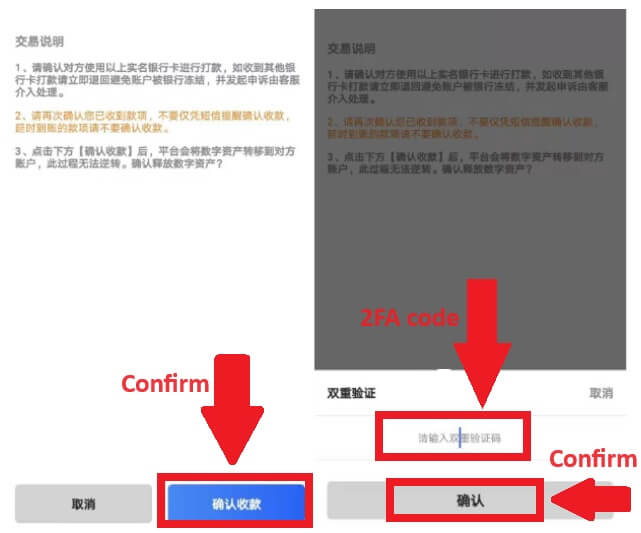
Trekk ut krypto fra DigiFinex
Trekk ut krypto fra DigiFinex (nett)
La oss bruke USDT for å illustrere hvordan du overfører krypto fra din DigiFinex-konto til en ekstern plattform eller lommebok.
1. Logg inn på din DigiFinex-konto og klikk på [Saldo] - [Uttak].
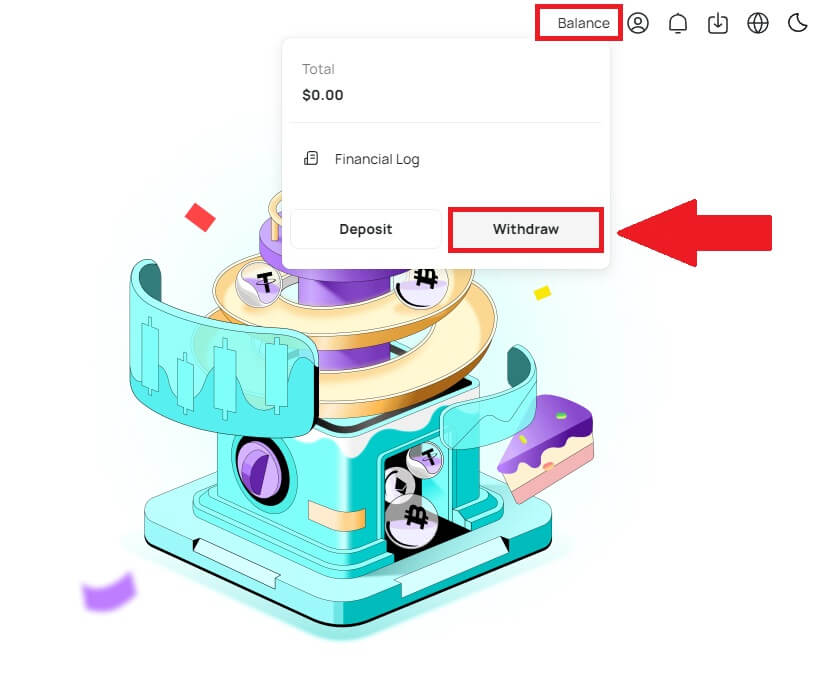
2. Følg instruksjonstrinnene for å fullføre uttaksprosessen.
Skriv inn navnet på kryptoen du vil ta ut i [Søk valuta] -boksen.
Velg hovednettverket som kryptovalutaen opererer på.
Legg til en uttaksadresseinformasjon, inkludert adressen og merknaden (brukernavnet for denne adressen).
Skriv inn beløpet du ønsker å ta ut.
Trykk på [Send] for å fortsette uttaksprosessen.
Merk:
*USDT-TRC20 skal samsvare med USDT-TRC20-adressen (starter vanligvis med tegn).
Minimum uttaksbeløp er 10 USDT.
Vennligst ikke trekk direkte til en crowdfunding- eller ICO-adresse! Vi vil ikke behandle tokens som ikke er offisielt utstedt.
Kundeservice vil aldri be om passordet ditt og sekssifrede Google-autentiseringskode. Fortell aldri noen om å forhindre tap av eiendeler.
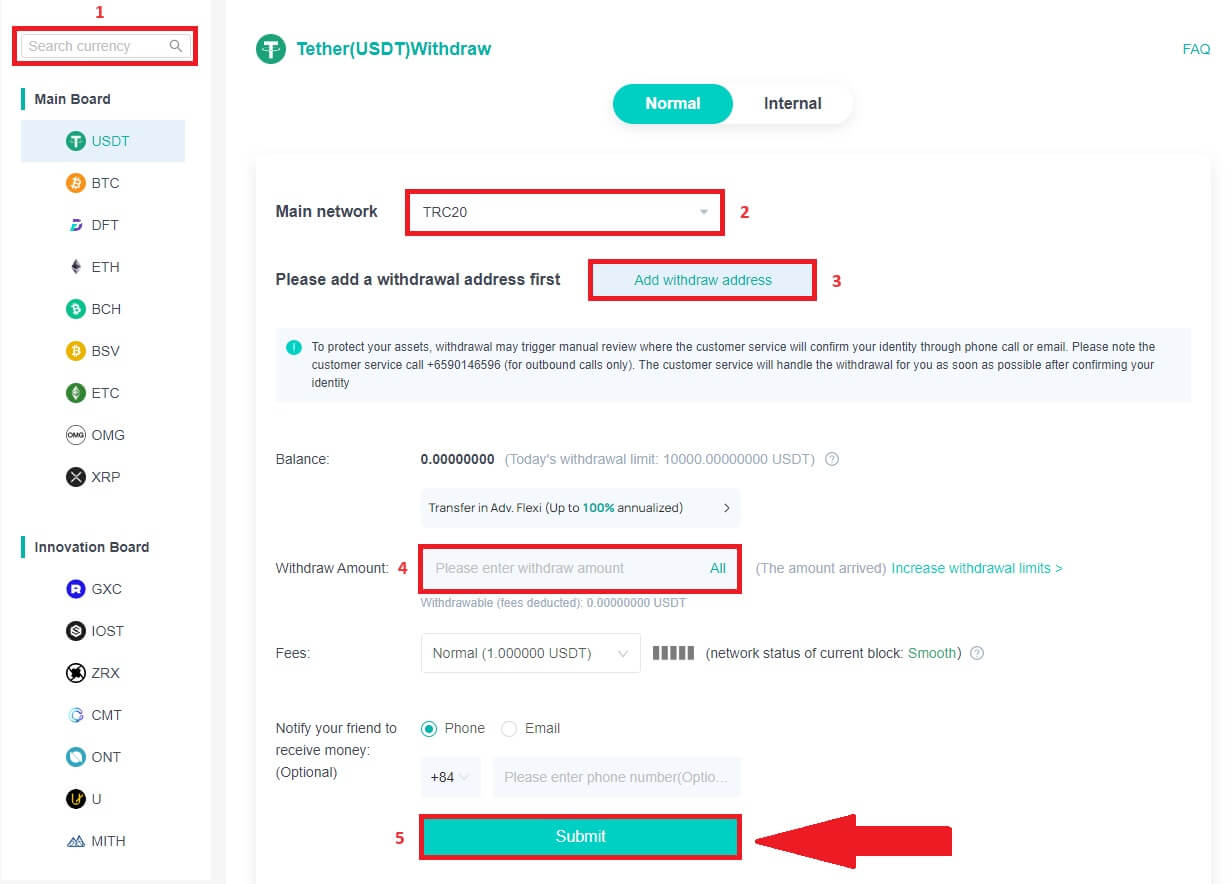
3. Skriv inn 2FA-koden for å fullføre uttaksprosessen.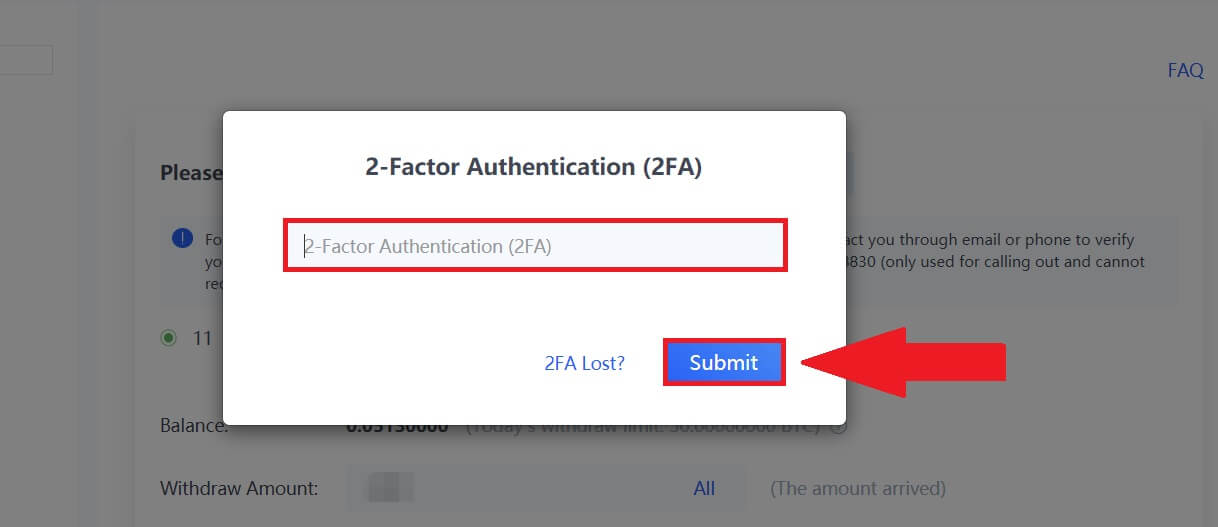
Trekk ut krypto fra DigiFinex (app)
1. Følg instruksjonstrinnene for å fullføre uttaksprosessen.
Åpne DigiFinex-appen din og trykk på [Saldo] - [Uttak].
Skriv inn navnet på kryptoen du vil ta ut i [Søk valuta] -boksen.
Velg hovednettverket som kryptovalutaen opererer på.
Legg til en uttaksadresseinformasjon, inkludert adresse, tag og merknad (brukernavnet for denne adressen). Skriv inn beløpet du ønsker å ta ut.
Trykk på [Send] .
Merk:
*USDT-TRC20 skal samsvare med USDT-TRC20-adressen (starter vanligvis med tegn).
Minimum uttaksbeløp er 10 USDT.
Vennligst ikke trekk direkte til en crowdfunding- eller ICO-adresse! Vi vil ikke behandle tokens som ikke er offisielt utstedt.
Kundeservice vil aldri be om passordet ditt og sekssifrede Google-autentiseringskode. Fortell aldri noen om å forhindre tap av eiendeler.
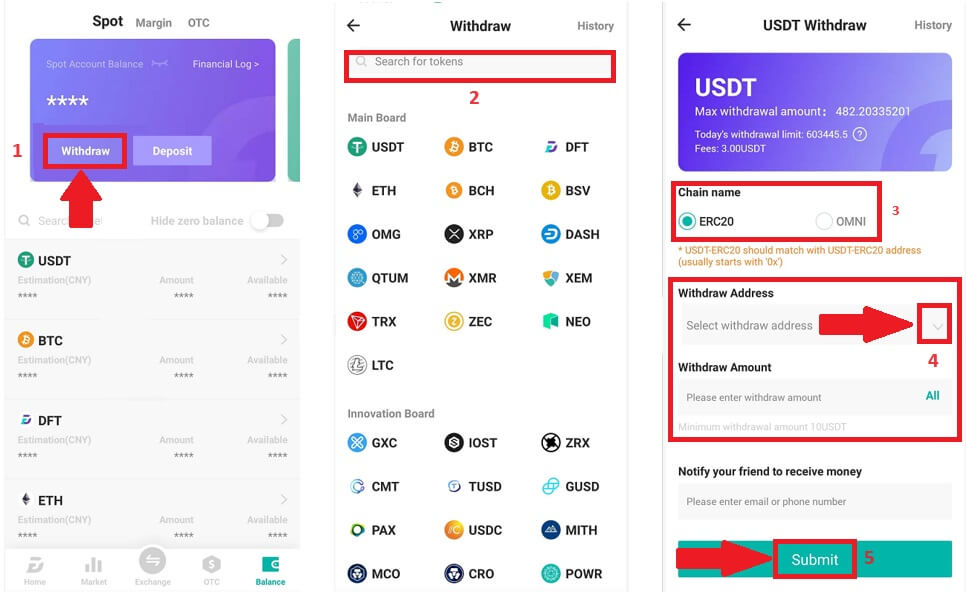
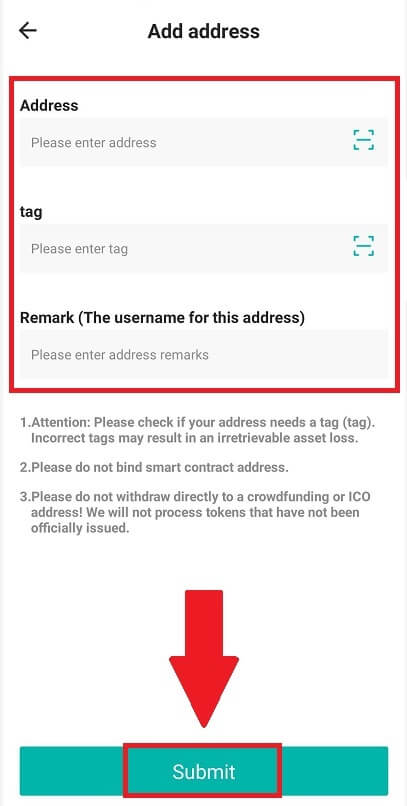
2. Bekreft uttaksprosessen med e-postautentisering ved å trykke på [Send kode] og angi Google-autentiseringskoden. Trykk deretter på [OK] for å fullføre uttaket. 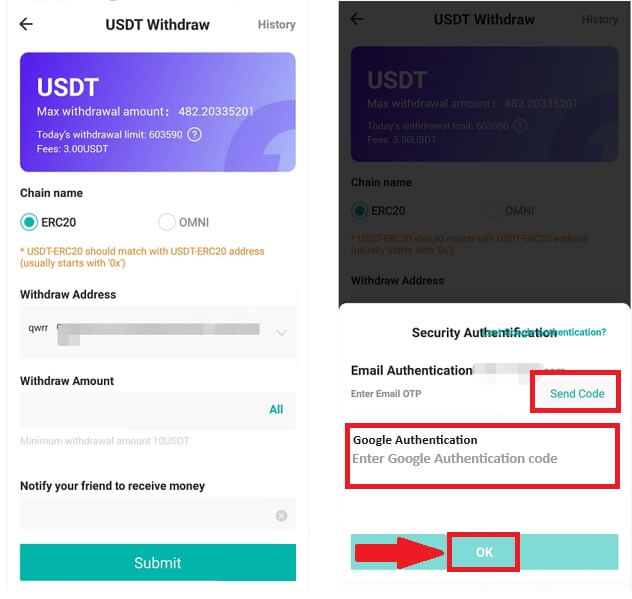
3. Dra glidebryteren for å fullføre puslespillet, og motta bekreftelseskoden i din e-post/telefon.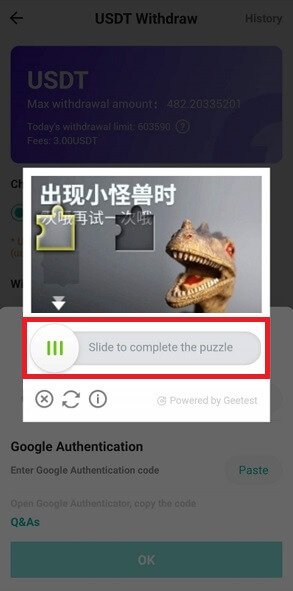
Ofte stilte spørsmål (FAQ)
Hvorfor har uttaket mitt nå kommet?
Jeg har gjort et uttak fra DigiFinex til en annen børs/lommebok, men jeg har ikke mottatt pengene mine ennå. Hvorfor?
Å overføre midler fra din DigiFinex-konto til en annen børs eller lommebok innebærer tre trinn:
Uttaksforespørsel på DigiFinex.
Blockchain-nettverk bekreftelse.
Sett inn på tilsvarende plattform.
Normalt vil en TxID (Transaction ID) genereres innen 30–60 minutter, noe som indikerer at DigiFinex har kringkastet uttakstransaksjonen.
Det kan imidlertid fortsatt ta litt tid før den aktuelle transaksjonen er bekreftet, og enda lenger før midlene til slutt blir kreditert i destinasjonslommeboken. Mengden nødvendige "nettverksbekreftelser" varierer for forskjellige blokkkjeder.
Hva kan jeg gjøre når jeg trekker meg til feil adresse?
Hvis du ved en feiltakelse tar ut penger til feil adresse, er ikke DigiFinex i stand til å finne mottakeren av pengene dine og gi deg ytterligere hjelp. Ettersom systemet vårt starter uttaksprosessen så snart du klikker på [Send] etter å ha fullført sikkerhetsverifiseringen.
Hvordan kan jeg hente ut pengene til feil adresse?
Hvis du ved en feil har sendt eiendelene til en feil adresse, og du kjenner eieren av denne adressen, vennligst kontakt eieren direkte.
Hvis eiendelene dine ble sendt til feil adresse på en annen plattform, vennligst kontakt kundestøtten til den plattformen for å få hjelp.
Hvordan gjøre et innskudd i DigiFinex
Slik kjøper du krypto med kreditt-/debetkort på DigiFinex
Kjøp krypto med kreditt-/debetkort på DigiFinex (web)
1. Logg inn på din DigiFinex-konto og klikk på [Kjøp krypto] - [Kreditt-/debetkort].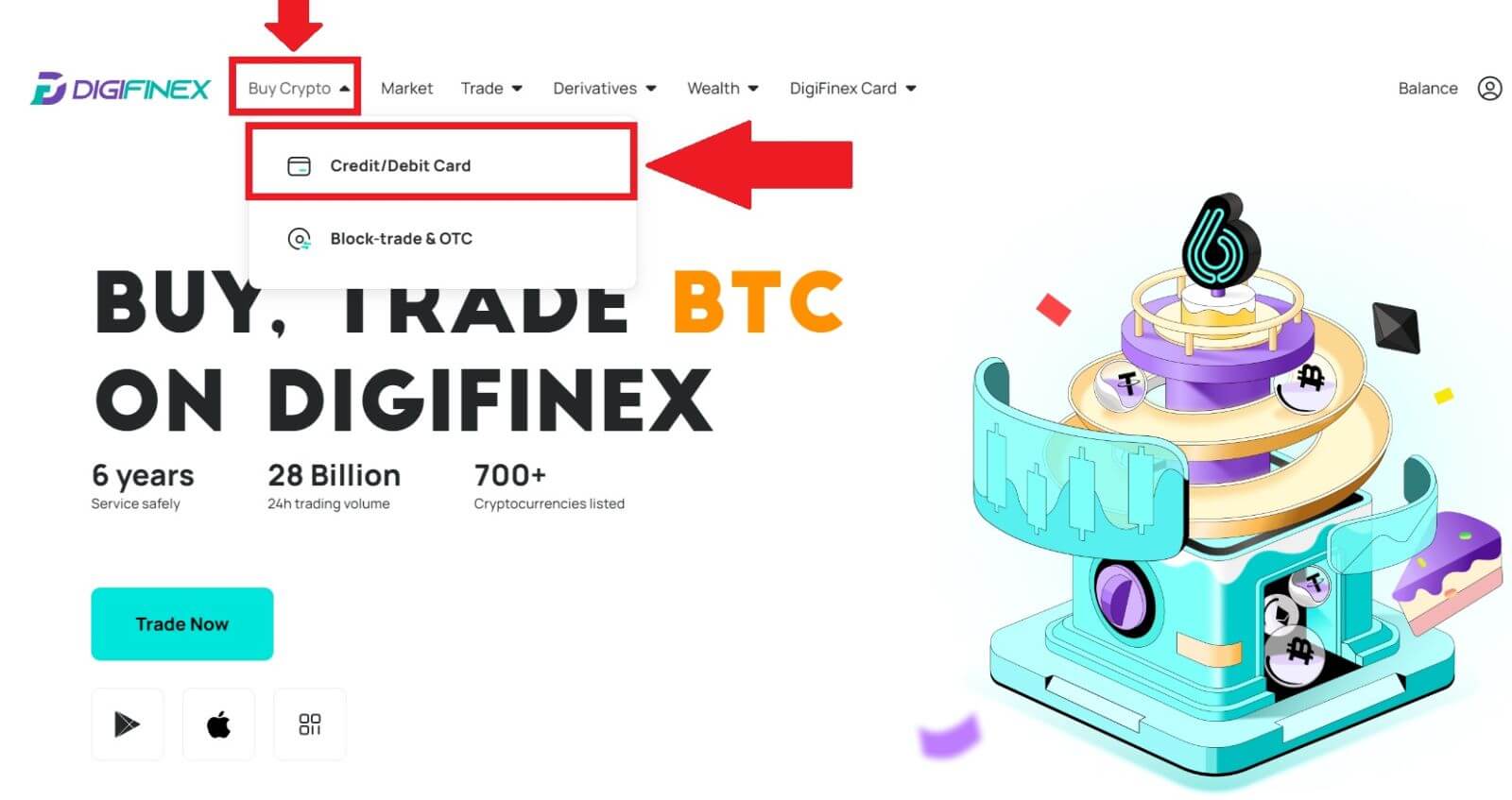
2. Her kan du velge å kjøpe krypto med forskjellige fiat-valutaer. Skriv inn fiat-beløpet du vil bruke, og systemet vil automatisk vise hvor mye krypto du kan få, velg den foretrukne betalingskanalen og klikk på [Kjøp] .
Merk: Ulike betalingskanaler vil ha forskjellige gebyrer for transaksjonene dine. 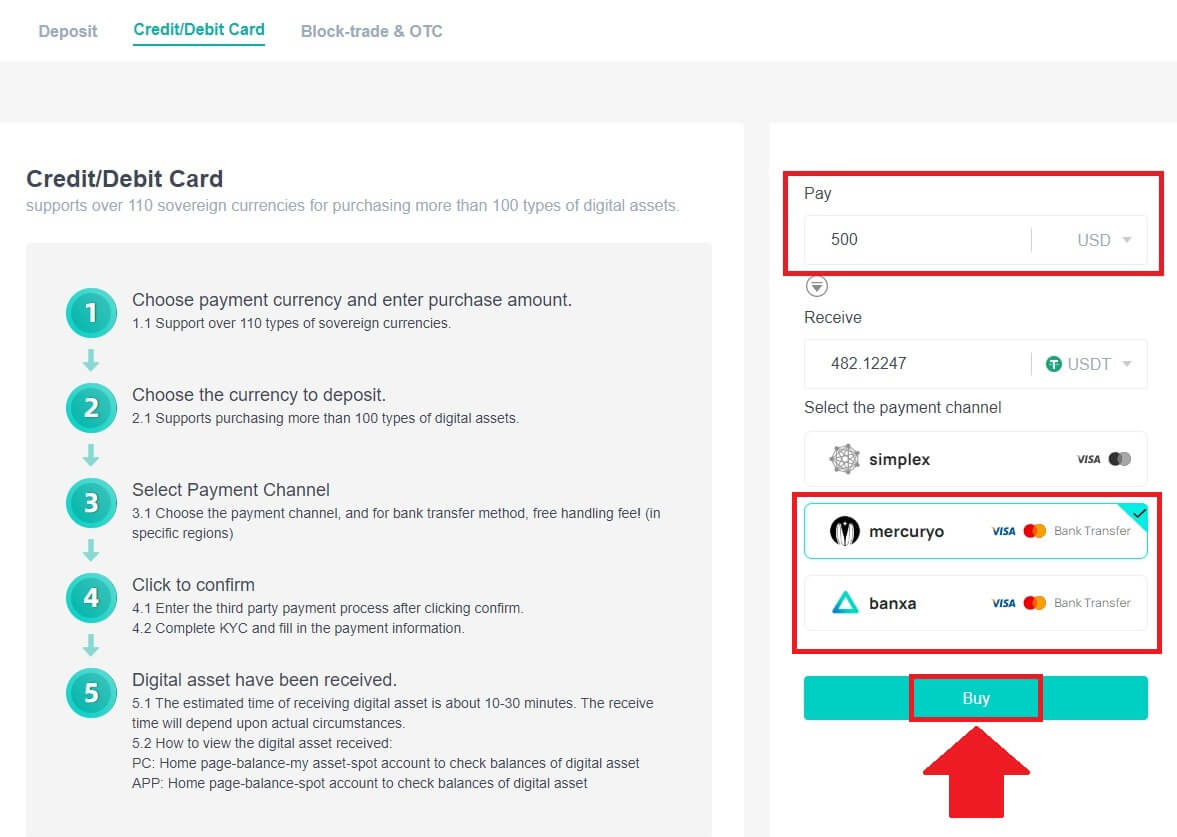
3. Bekreft detaljene for bestillingen. Kryss av i boksene og trykk [Bekreft] .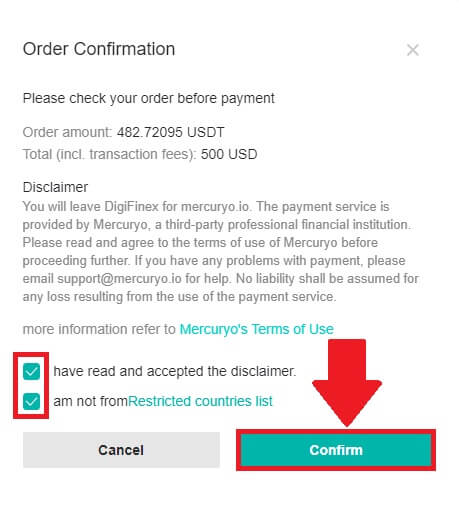
Kjøp krypto med mercuryo betalingskanal (nett)
1. Klikk på [Kreditt- eller debetkort] og klikk deretter på [Fortsett] . Fyll deretter ut e-postadressen din og klikk på [Fortsett].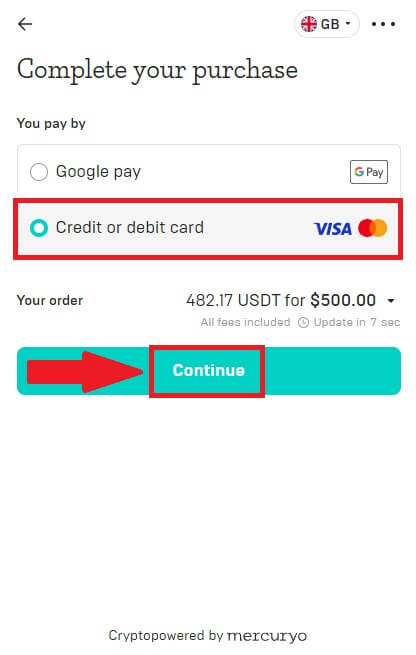
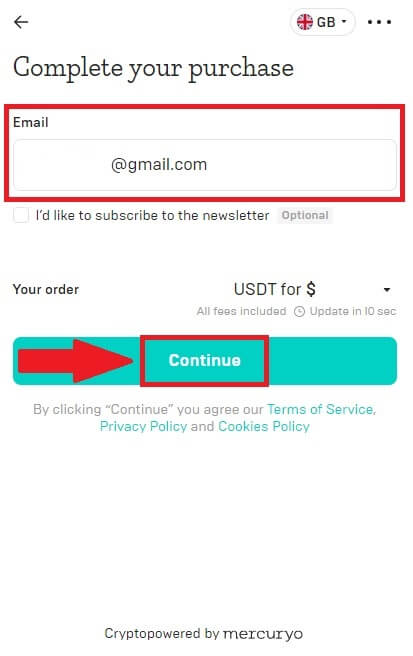
2. Skriv inn koden som ble sendt til e-postadressen din og fyll ut dine personlige data og klikk på [Fortsett] for å fullføre kjøpsprosessen.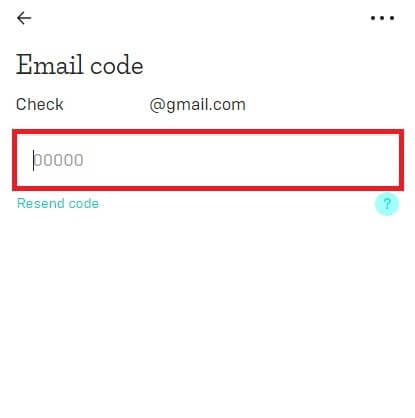
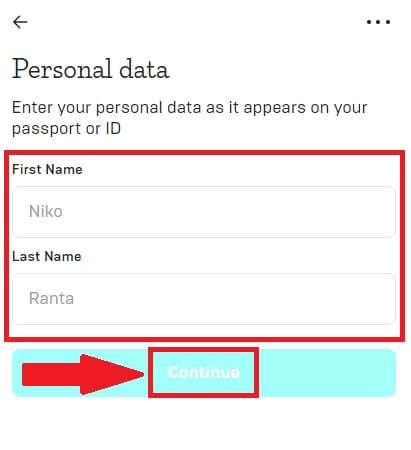
3. Velg [Kreditt- eller debetkort] , fyll deretter ut kredittkort- eller debetkortopplysningene dine og klikk på [Betal $] .
Merk: Du kan kun betale med kredittkort i ditt navn.
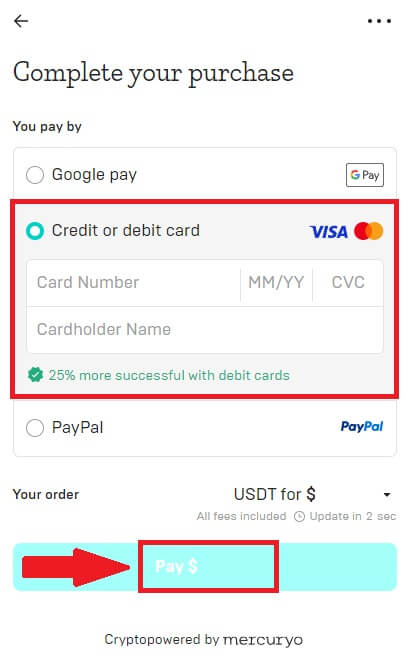
4. Du vil bli omdirigert til bankens OTP-transaksjonsside. Følg instruksjonene på skjermen for å bekrefte betalingen.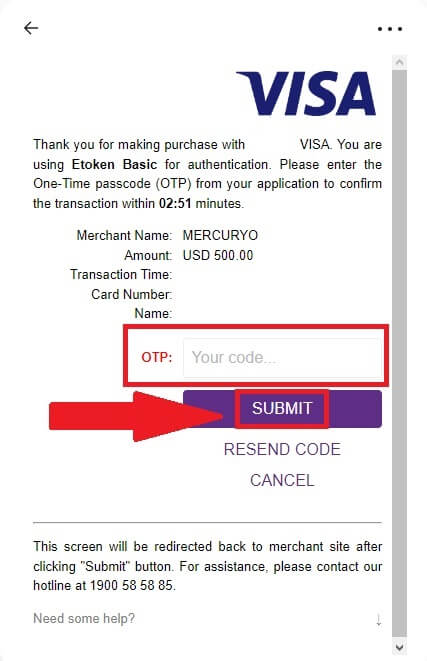
Kjøp krypto med banxa betalingskanal (nett)
1. Velg betalingsmetoden [banxa] og klikk på [Kjøp] .
2. Angi fiat-beløpet du vil bruke, og systemet vil automatisk vise hvor mye krypto du kan få, og klikk på [Opprett bestilling] .
3. Skriv inn den nødvendige informasjonen og merk av i boksen og trykk deretter på [Send inn min bekreftelse] .
4. Skriv inn bekreftelseskoden som ble sendt til e-postadressen din og klikk på [Bekreft meg] .
5. Skriv inn faktureringsdetaljene dine og velg ditt bostedsland, merk av i boksen og trykk på [Send inn mine detaljer] .
6. Fyll ut kredittkort- eller debetkortopplysningene dine for å fortsette, så blir du omdirigert til bankens OTP-transaksjonsside. Følg instruksjonene på skjermen for å bekrefte betalingen.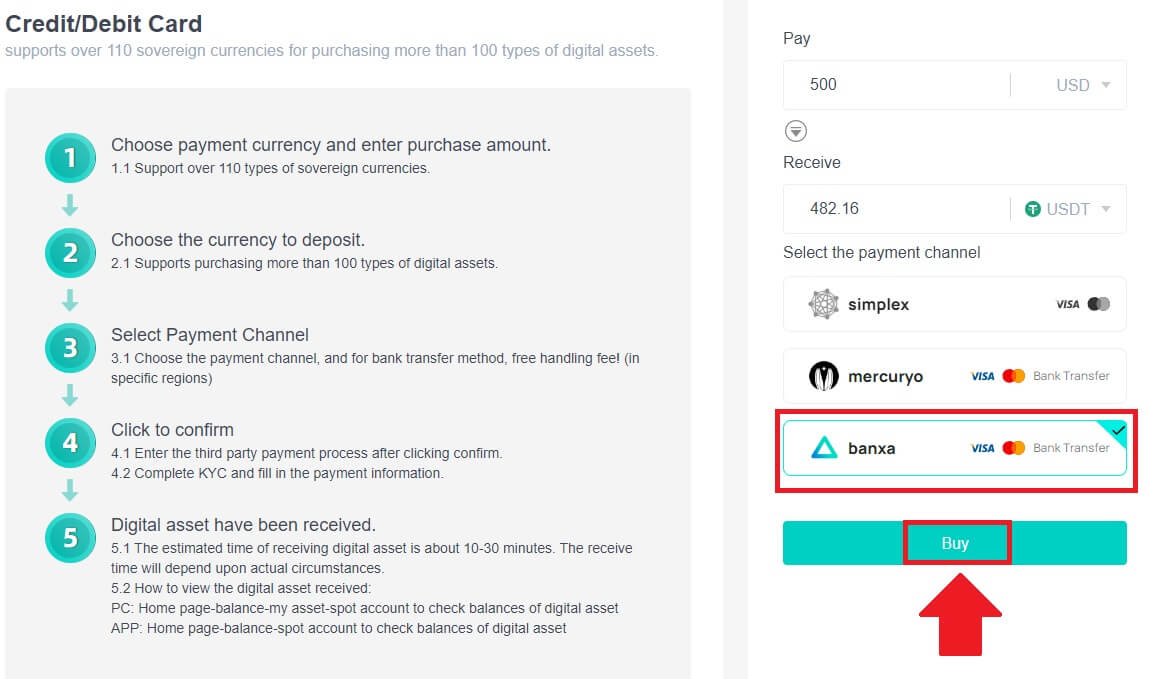
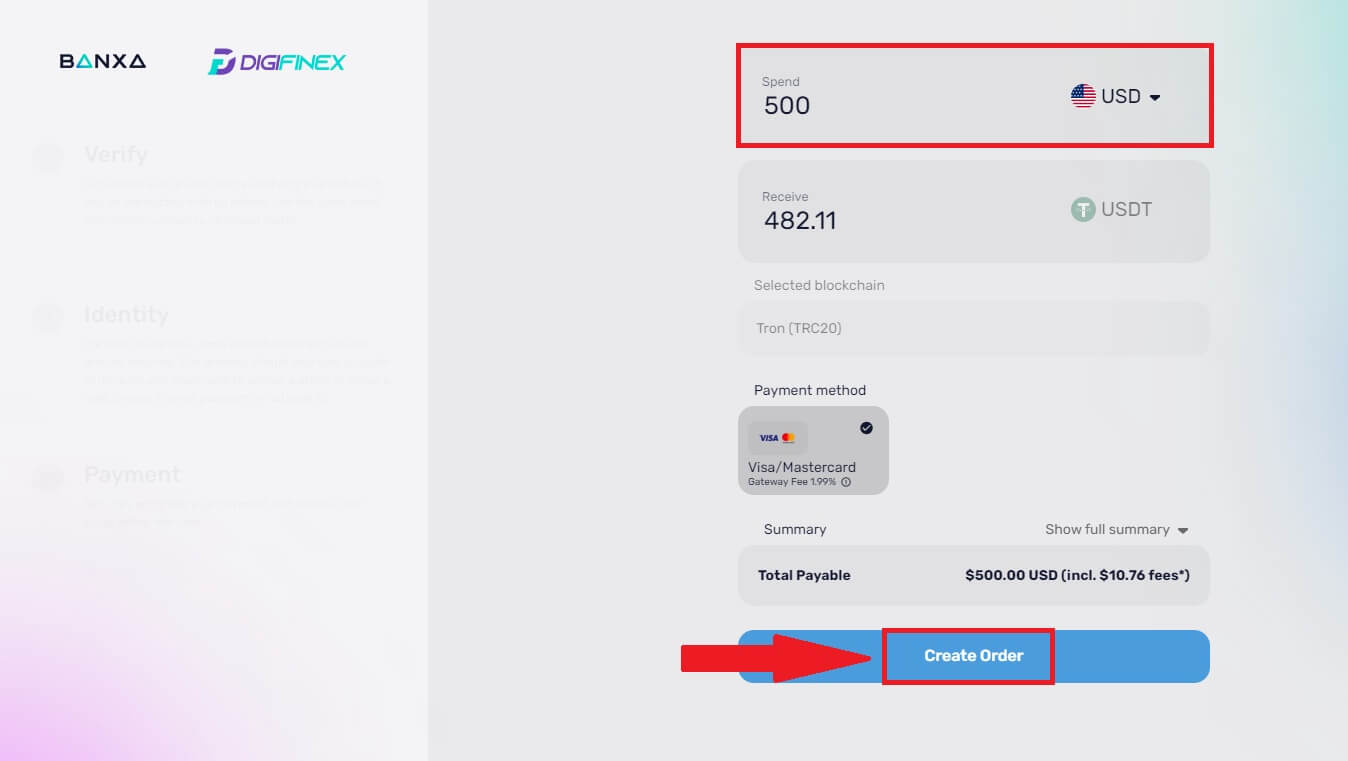
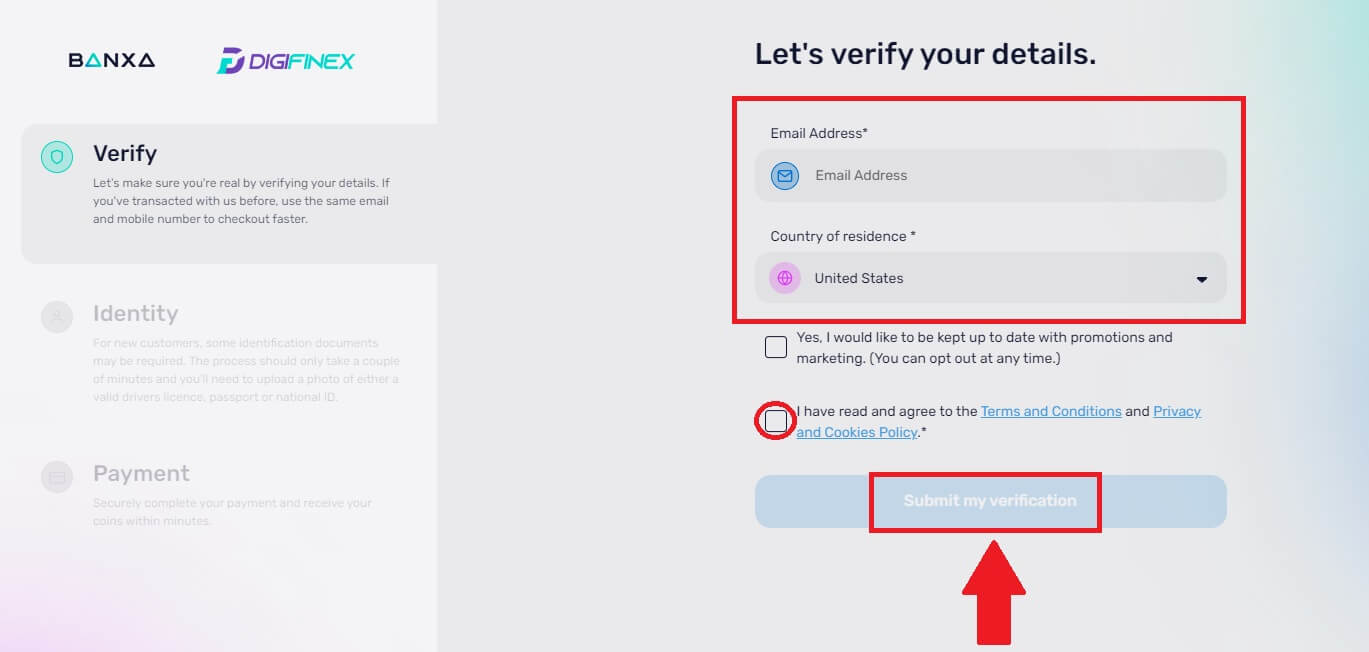
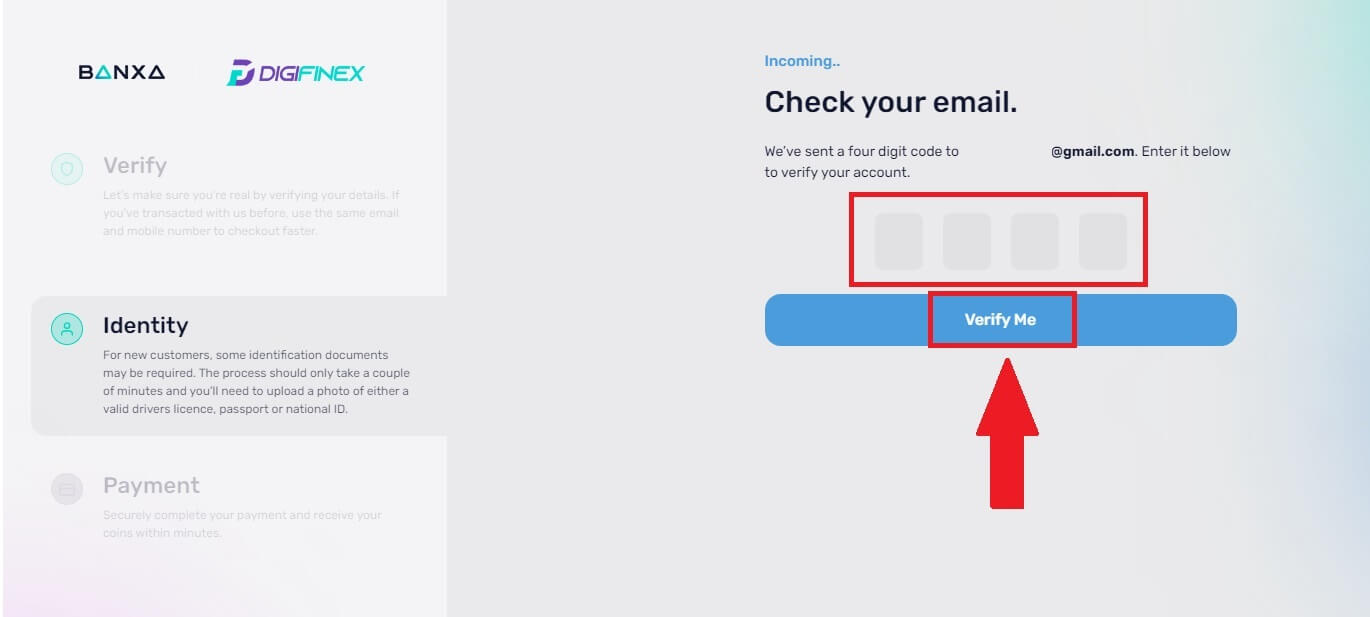
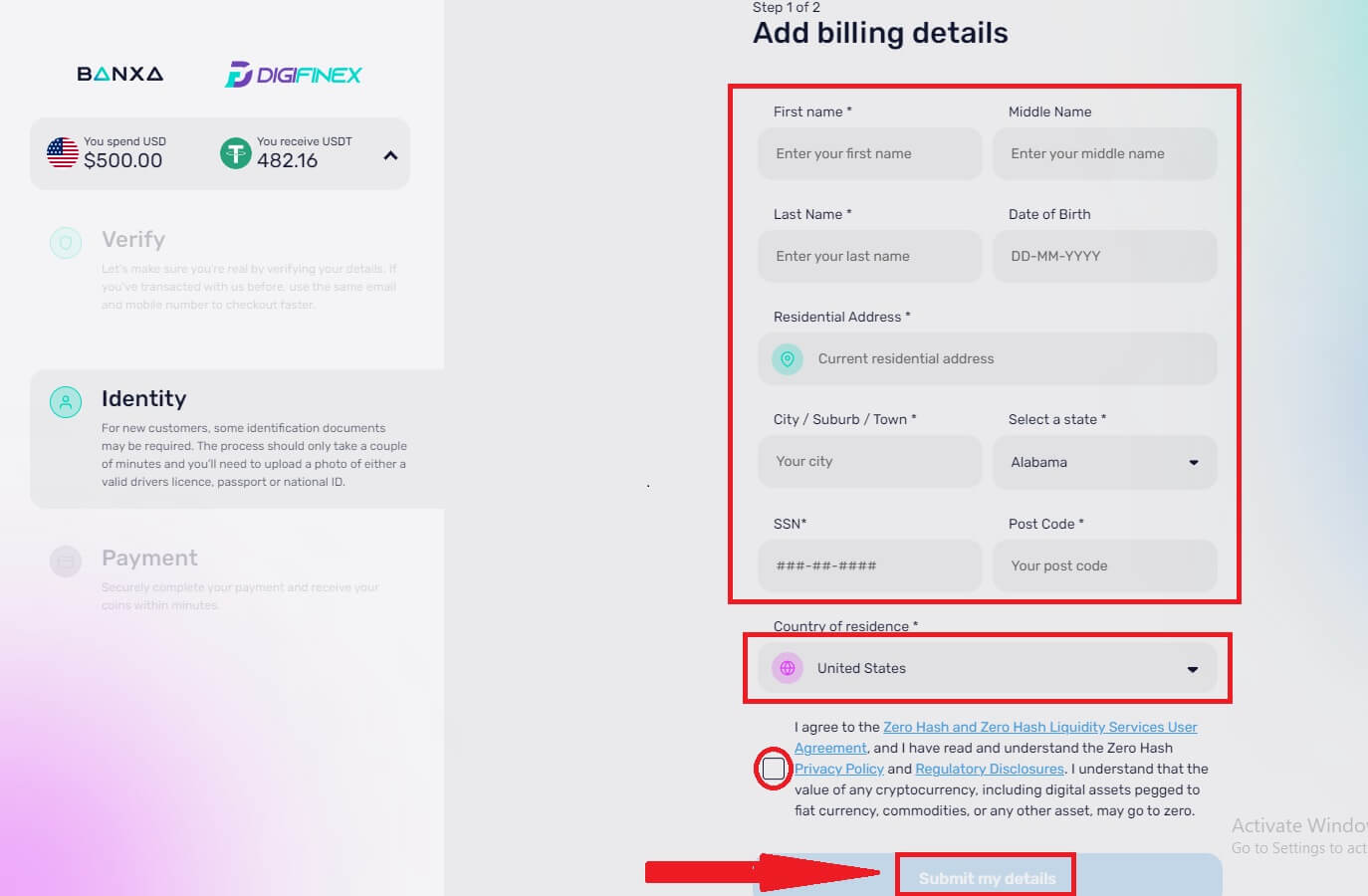
Merk: Du kan kun betale med kredittkort i ditt navn.
Kjøp krypto med kreditt-/debetkort på DigiFinex (app)
1. Åpne DigiFinex-appen og trykk på [Kreditt-/debetkort].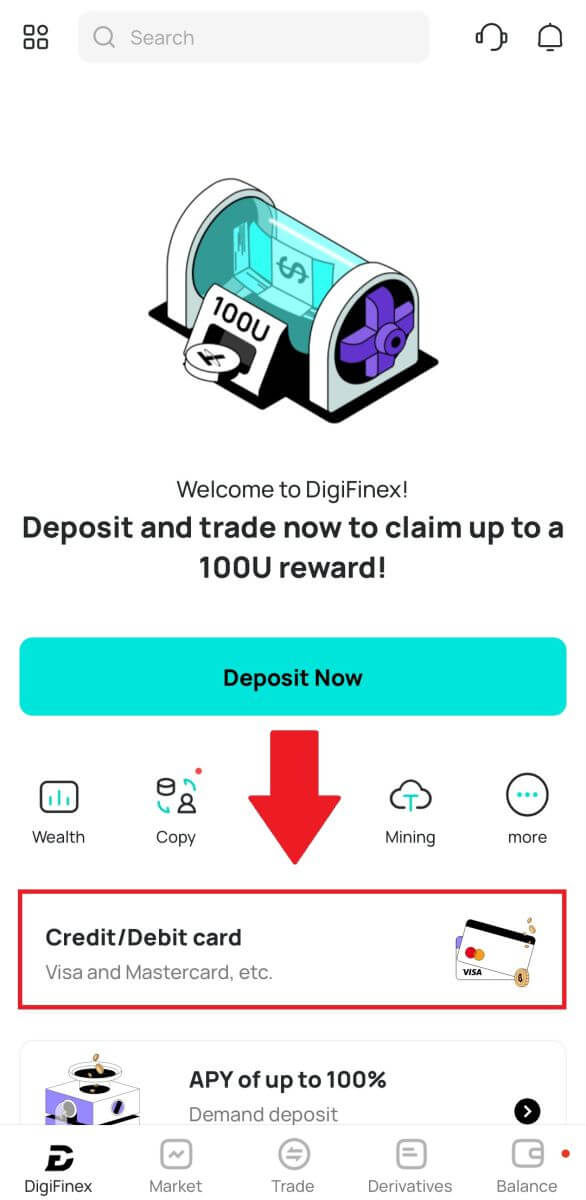
2. Her kan du velge å kjøpe krypto med forskjellige fiat-valutaer. Skriv inn fiat-beløpet du vil bruke, og systemet vil automatisk vise hvor mye krypto du kan få, velg den foretrukne betalingskanalen og trykk på [Kjøp] .
Merk: Ulike betalingskanaler vil ha forskjellige gebyrer for transaksjonene dine. 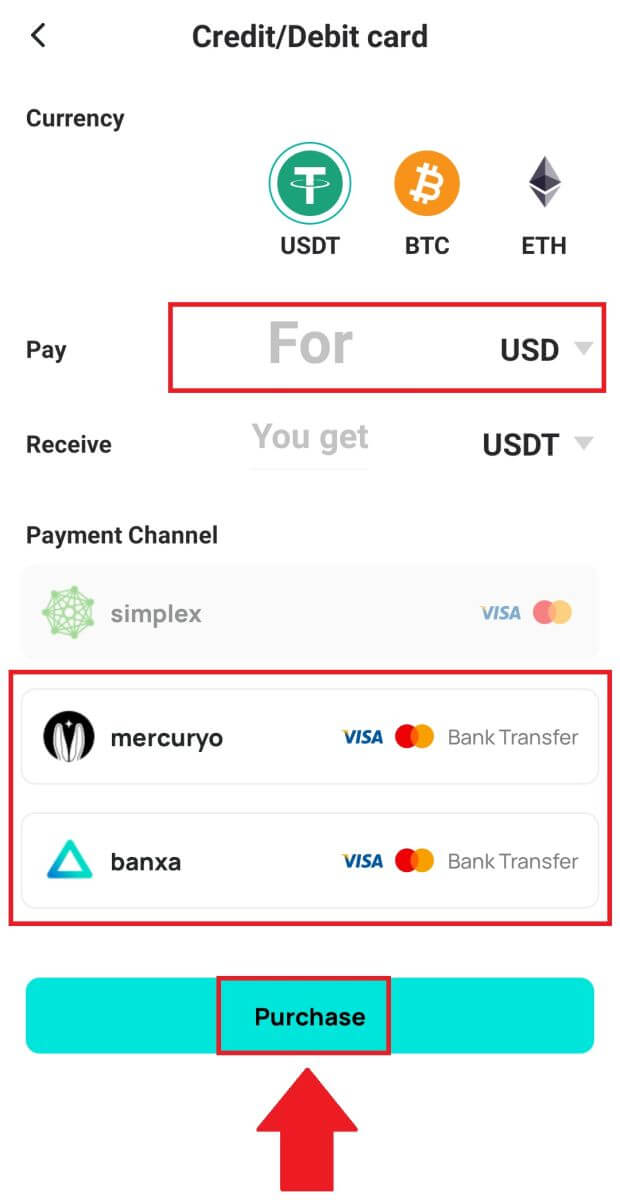
3. Bekreft detaljene for bestillingen. Kryss av i boksene og trykk [Bekreft] .
Kjøp krypto med mercuryo betalingskanal (app)
1. Klikk på [Kreditt- eller debetkort] og klikk deretter på [Fortsett] . Fyll deretter ut e-postadressen din og klikk på [Fortsett].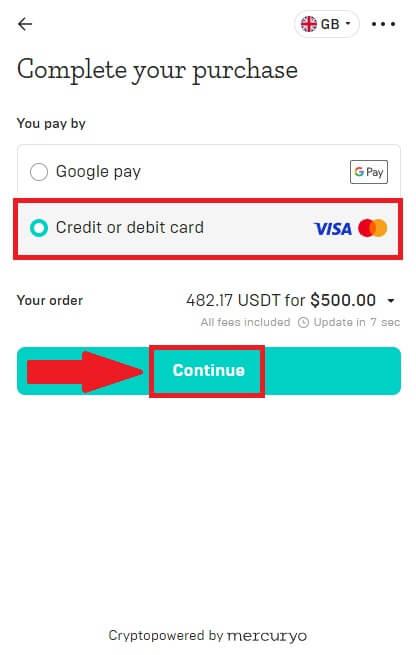
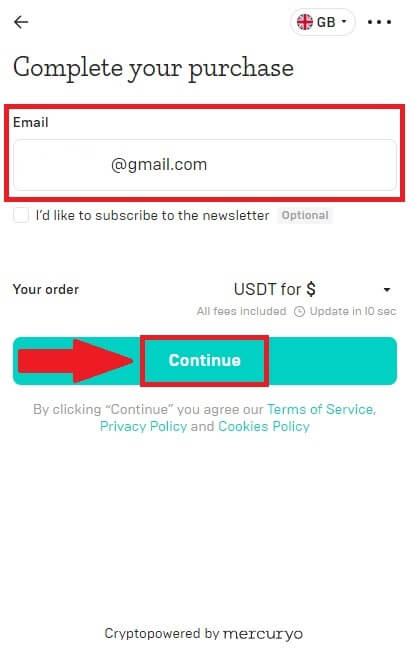
2. Skriv inn koden som ble sendt til e-postadressen din og fyll ut dine personlige data og klikk på [Fortsett] for å fullføre kjøpsprosessen.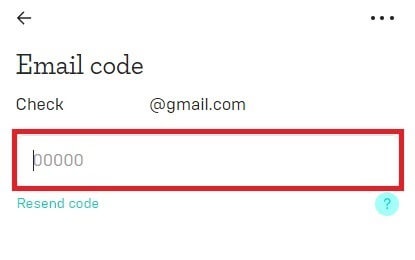
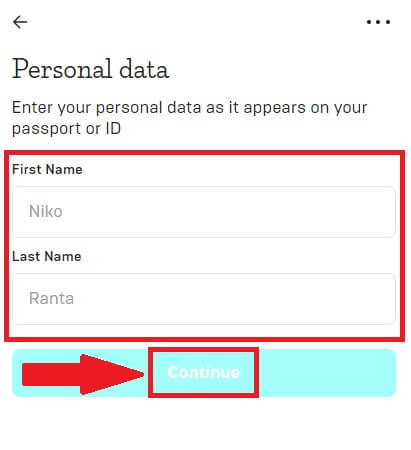
3. Velg [Kreditt- eller debetkort] , fyll deretter ut kredittkort- eller debetkortopplysningene dine og klikk på [Betal $] .
Merk: Du kan kun betale med kredittkort i ditt navn.
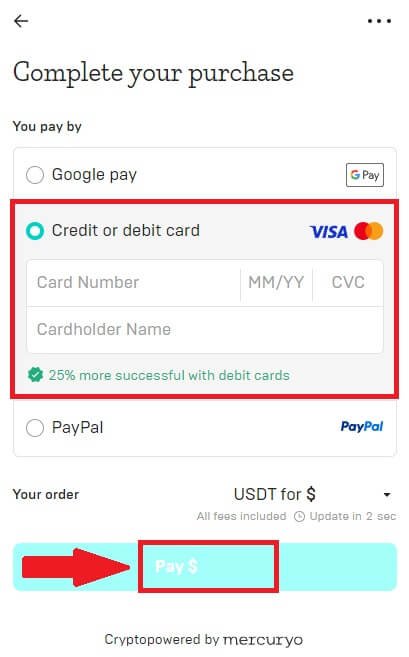
4. Du vil bli omdirigert til bankens OTP-transaksjonsside. Følg instruksjonene på skjermen for å bekrefte betalingen og fullføre transaksjonen.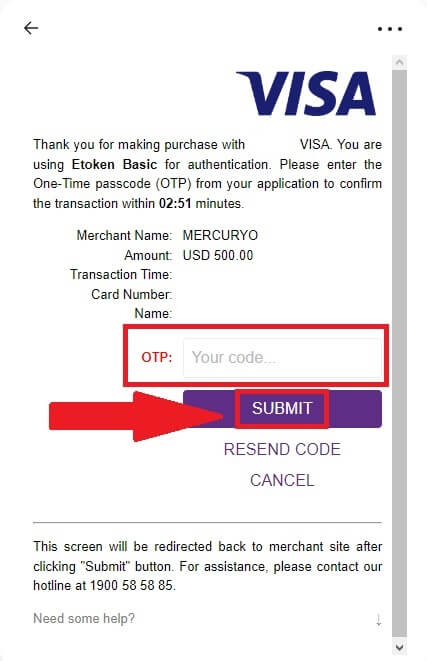
Kjøp krypto med banxa betalingskanal (app)
1. Velg betalingsmetoden [banxa] og klikk på [Kjøp] . 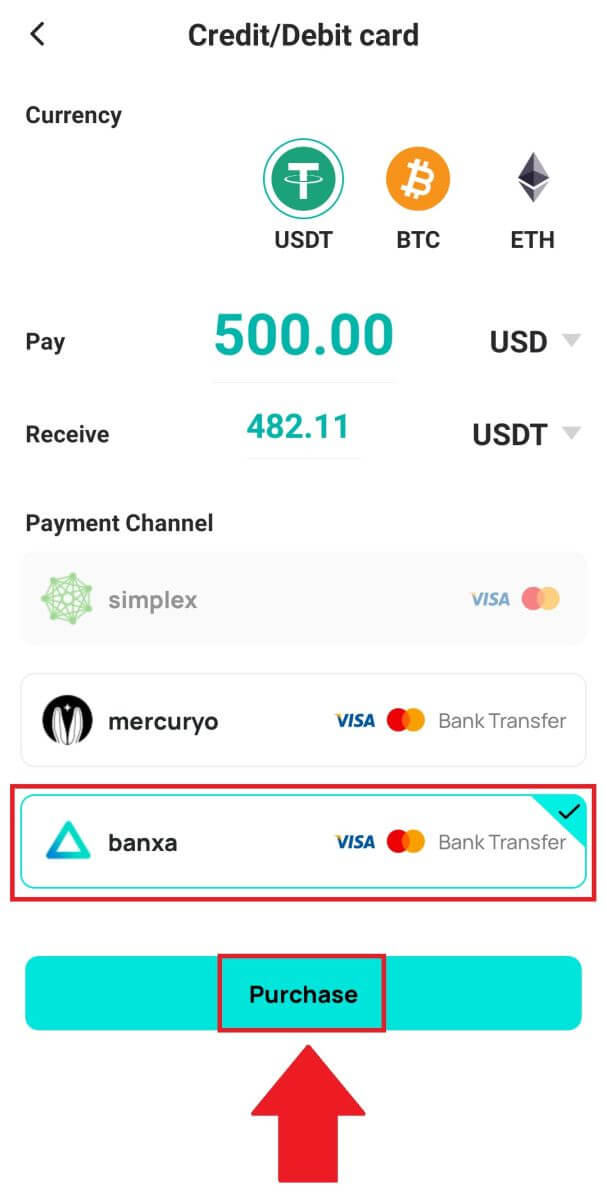
2. Skriv inn fiat-valutaen og beløpet du vil bruke, og systemet vil automatisk vise hvor mye krypto du kan få, og klikk på [Opprett bestilling] . 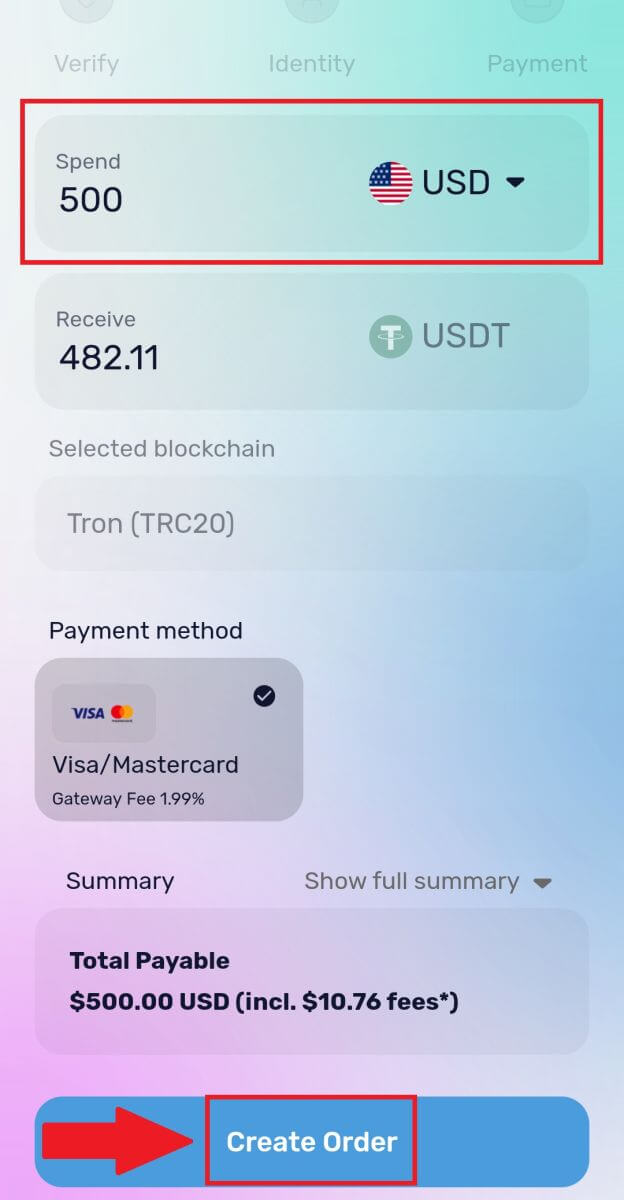
3. Skriv inn den nødvendige informasjonen og merk av i boksen og trykk deretter på [Send inn min bekreftelse] . 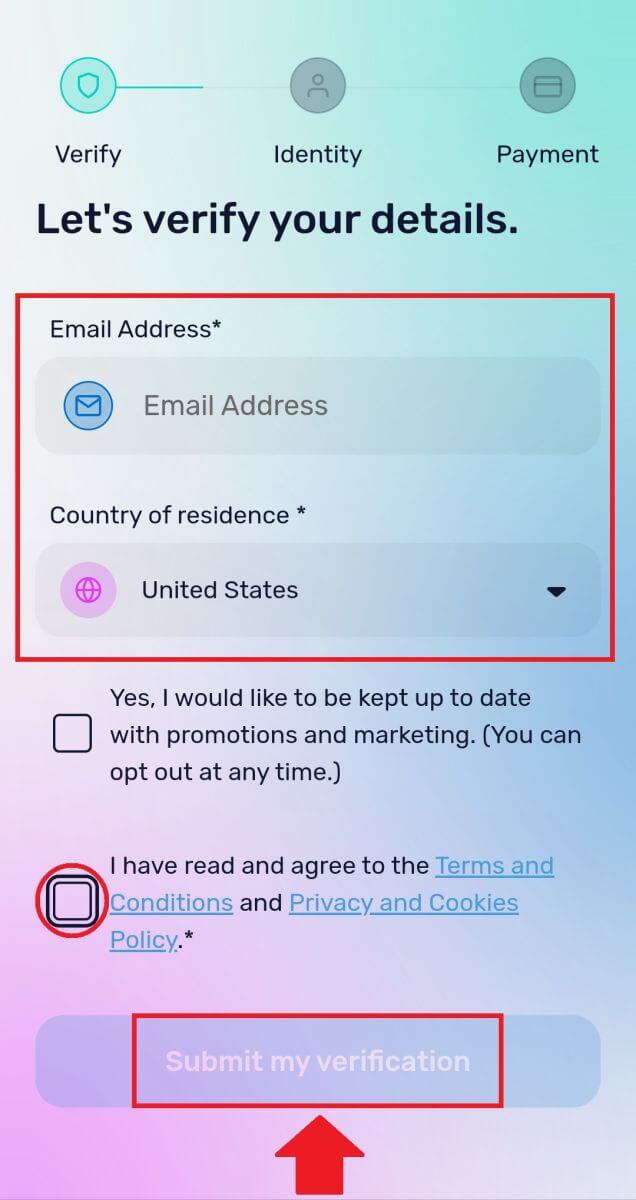
4. Skriv inn bekreftelseskoden som ble sendt til e-postadressen din og klikk på [Bekreft meg] . 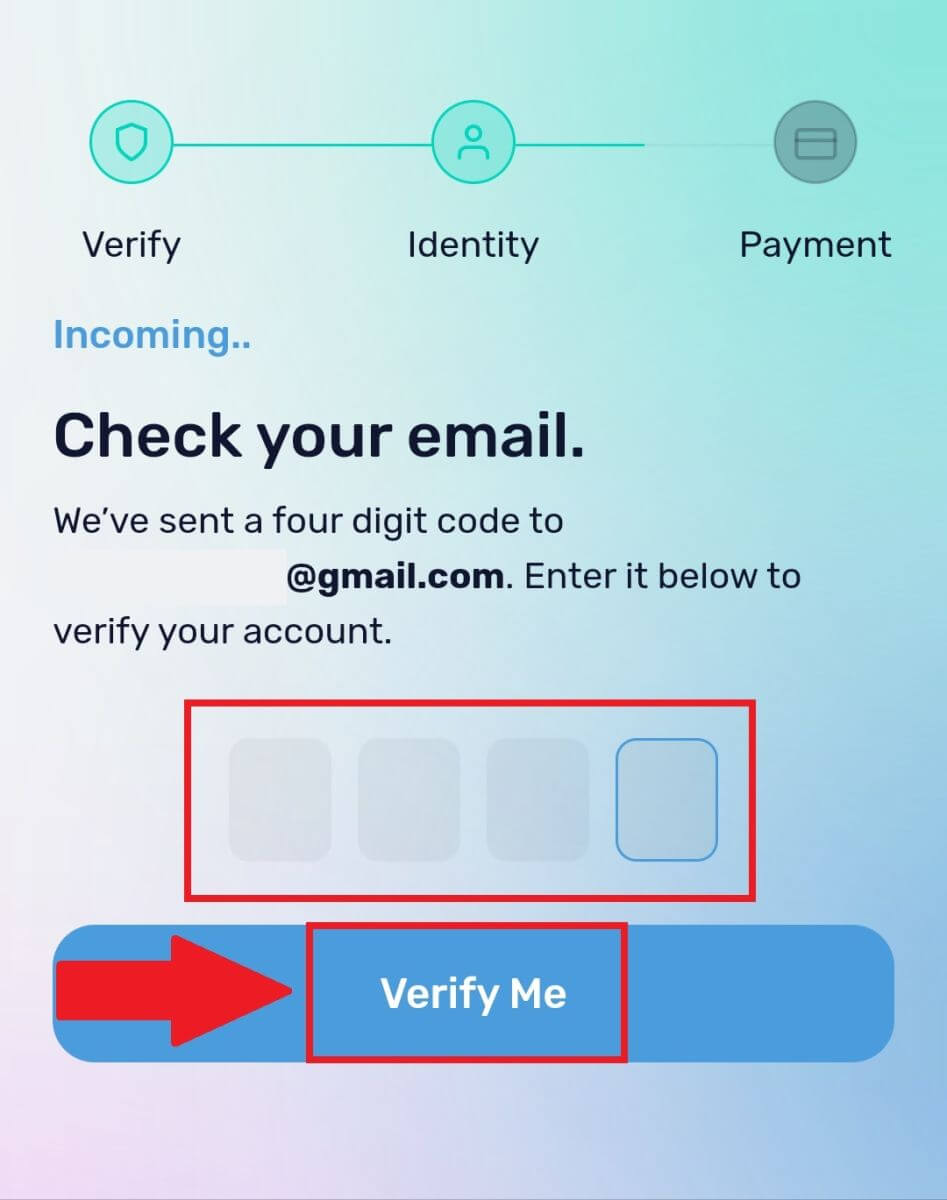
5. Skriv inn faktureringsdetaljene dine og velg ditt bostedsland, merk av i boksen og trykk på [Send inn mine detaljer] . 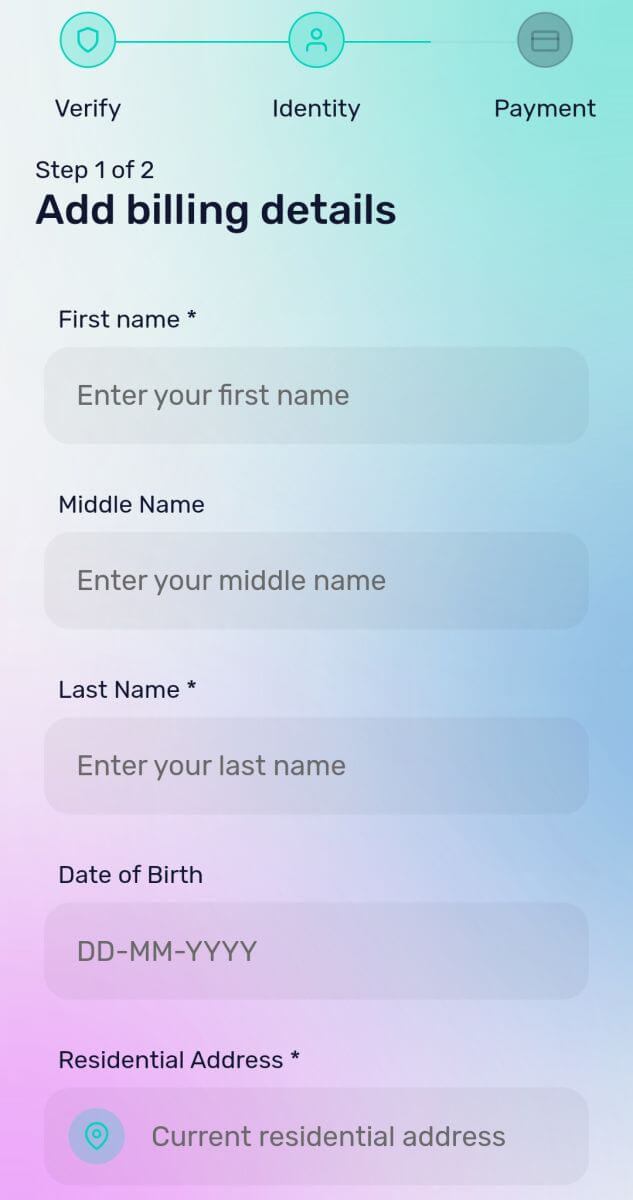
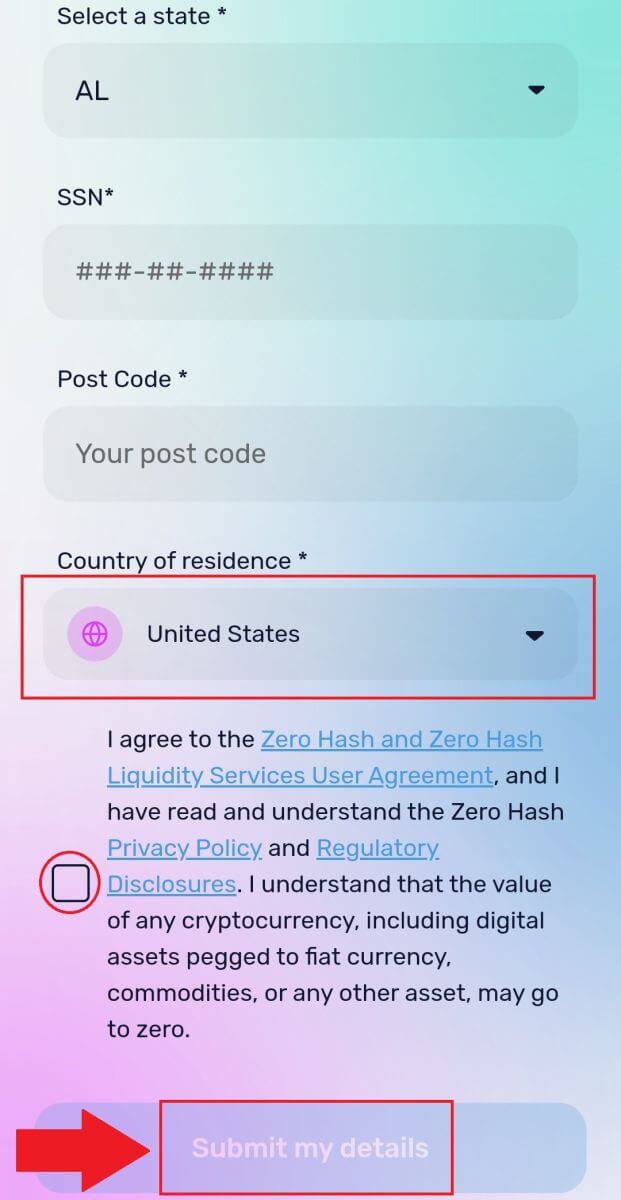
6. Fyll ut kredittkort- eller debetkortopplysningene dine for å fortsette, så blir du omdirigert til bankens OTP-transaksjonsside. Følg instruksjonene på skjermen for å bekrefte betalingen.
Merk: Du kan kun betale med kredittkort i ditt navn.
Hvordan kjøpe krypto på DigiFinex P2P
Kjøp krypto på DigiFinex P2P (nett)
1. Gå til DigiFinex-nettstedet og klikk på [Kjøp krypto] og klikk deretter på [Blokker-handel OTC] .
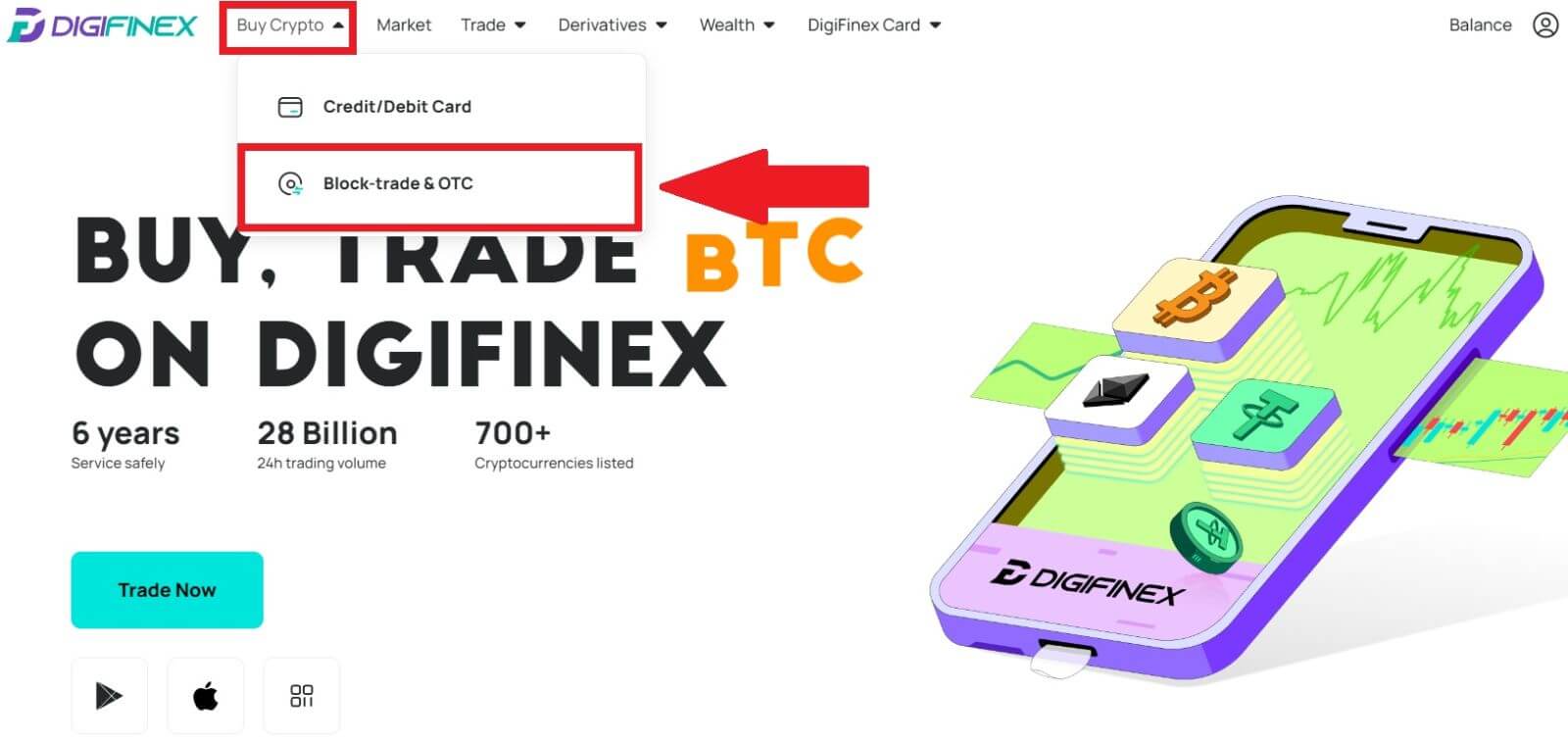
2. Etter å ha kommet til OTC-handelssiden, følg trinnene nedenfor.
Velg type kryptovaluta.
Velg fiat-valutaen.
Trykk på [Kjøp USDT] for å kjøpe den valgte kryptovalutaen. (I dette tilfellet brukes USDT som eksempel).
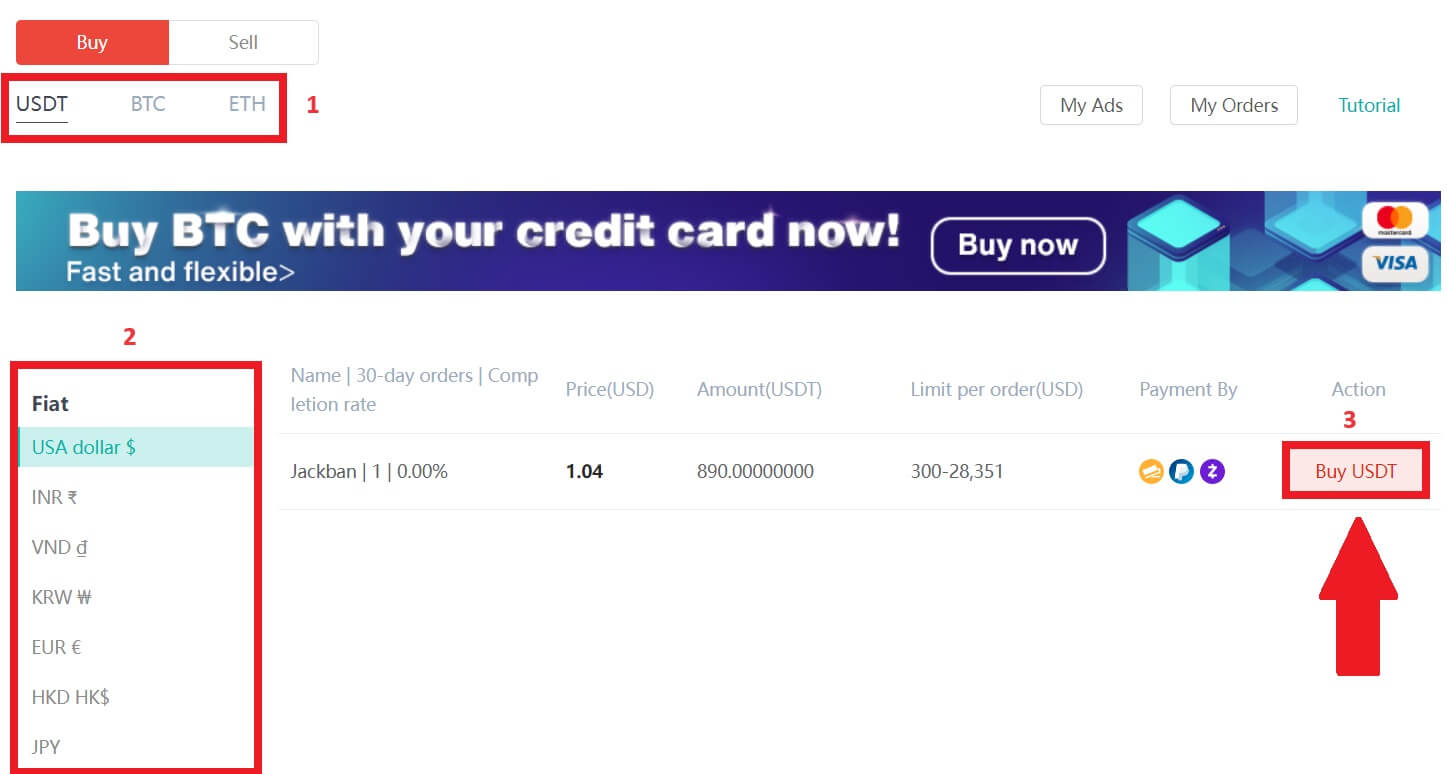
3. Angi kjøpsbeløpet, og systemet vil automatisk beregne det tilsvarende fiat-pengebeløpet for deg, og klikk deretter på [Bekreft] .
Merk: Hver transaksjon må være lik eller overstige minimum [Ordre Limit] spesifisert av virksomhetene.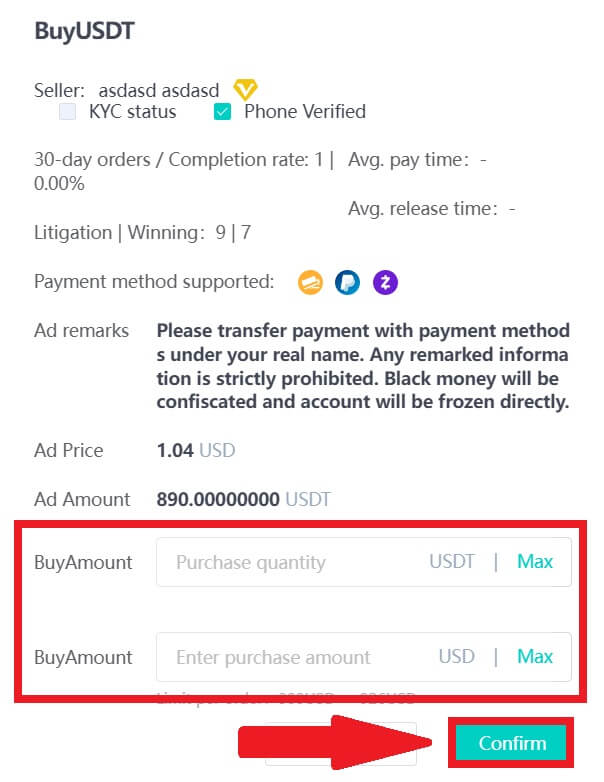
4. Velg en av de tre betalingsmetodene nedenfor og klikk på [For å betale] . 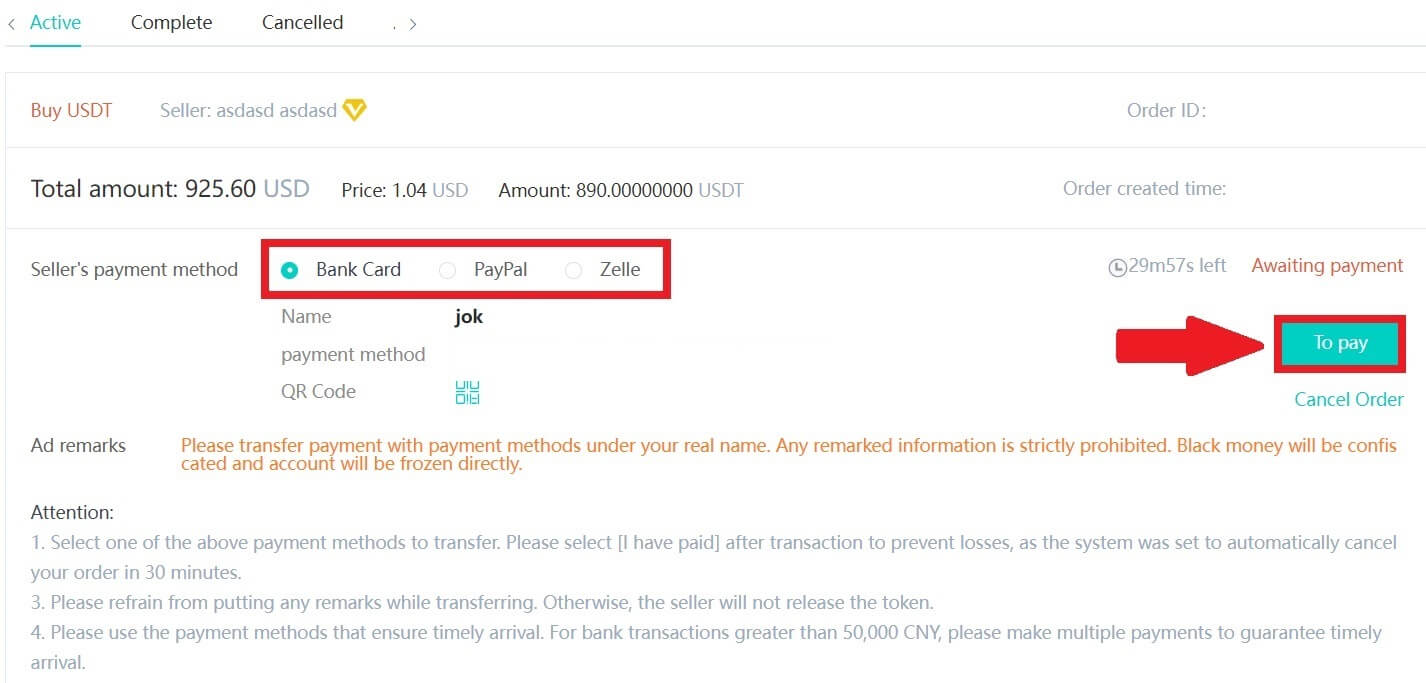
5. Bekreft betalingsmåten og beløpet (totalpris) på Bestillingsdetaljer-siden og klikk deretter på [Jeg har betalt].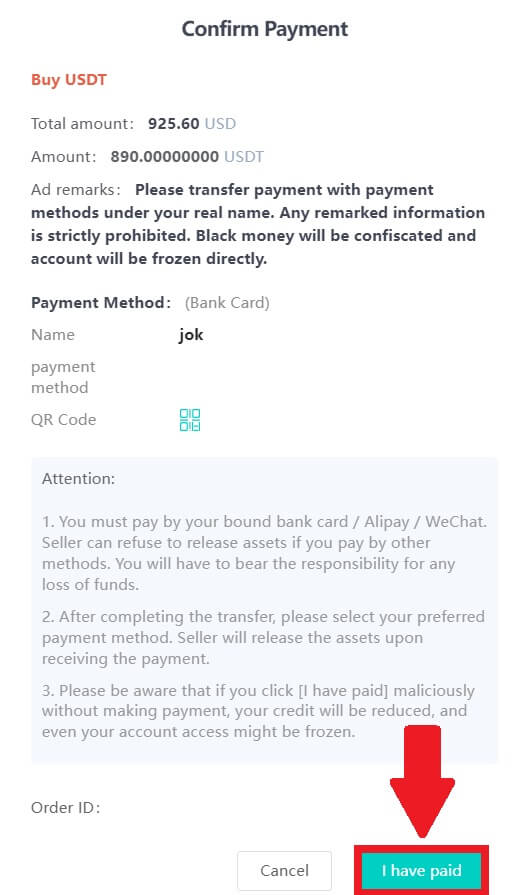
6. Vent til selgeren frigir kryptovalutaen, og transaksjonen vil bli fullført.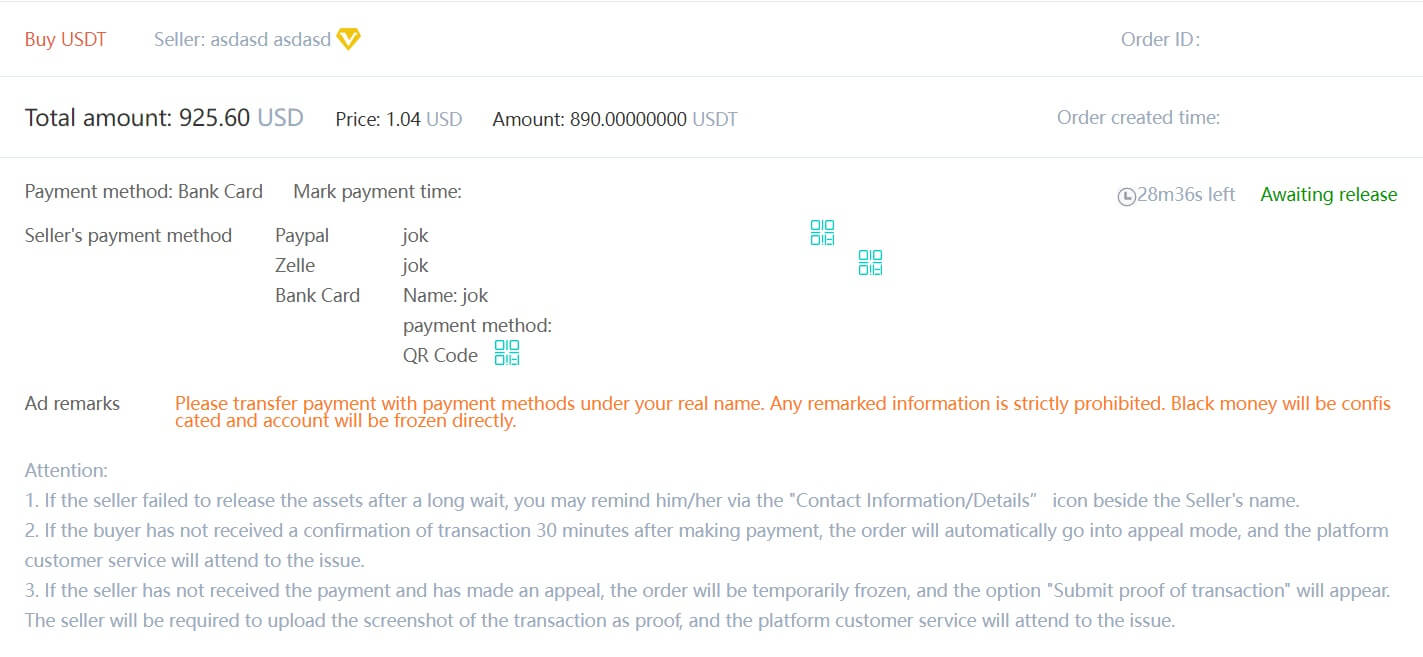
Overfør eiendeler fra OTC-kontoen til spotkontoen
1. Gå til DigiFinex-nettstedet og klikk på [Balanse] . 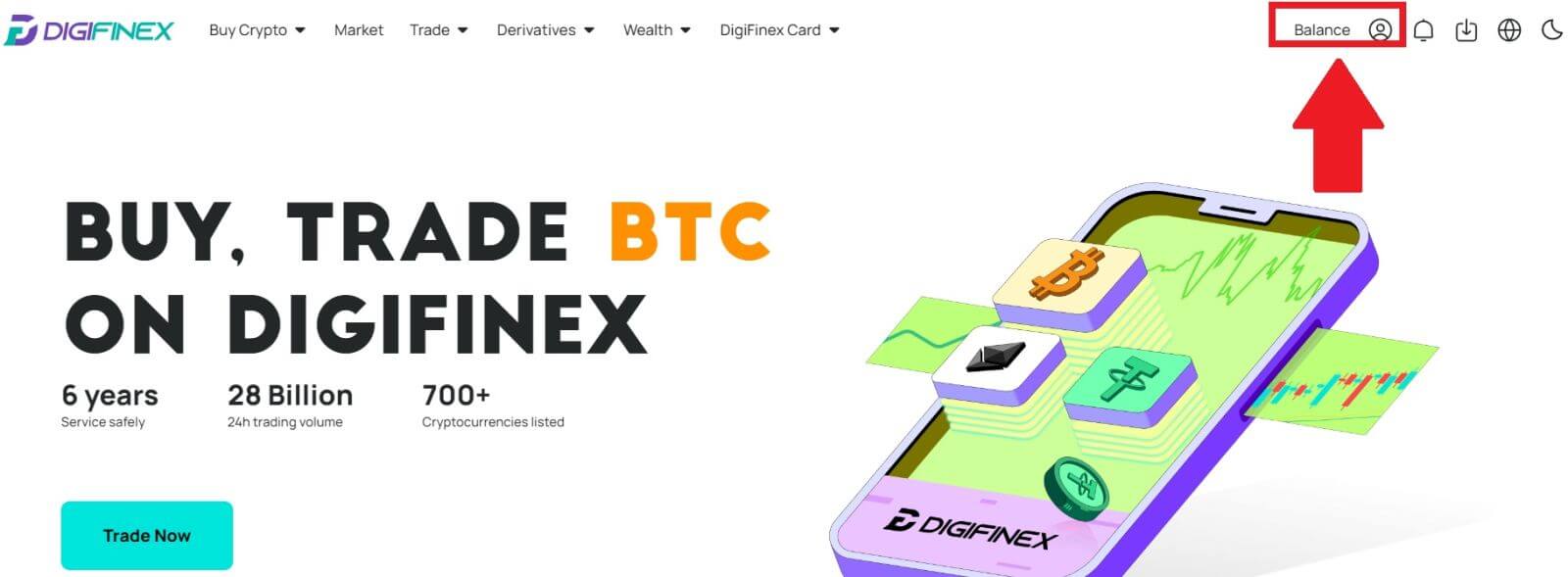
2. Klikk på [OTC] og velg ønsket OTC-konto og klikk på [Overfør] . 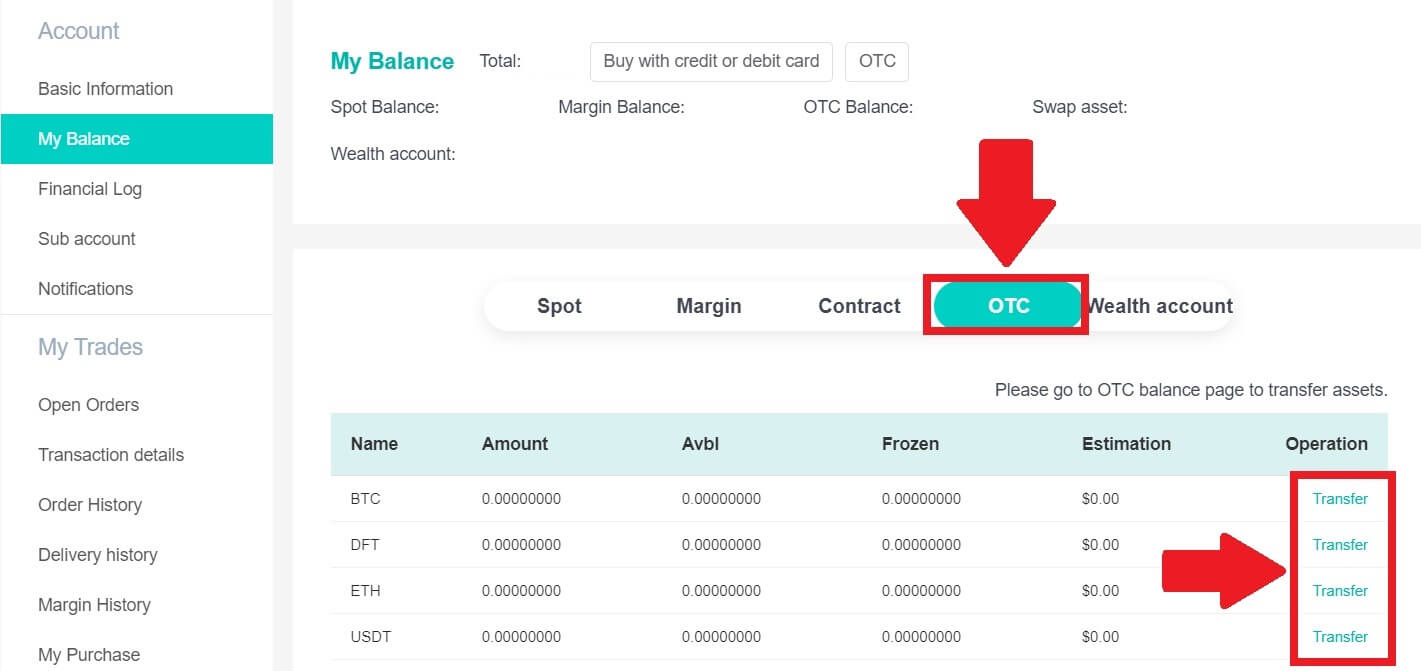
3. Velg valutatype og fortsett til neste trinn:
- Velg Fra [OTC-konto] Overfør til [Spotkonto] .
- Angi overføringsbeløpet.
- Klikk på [Bekreft] .
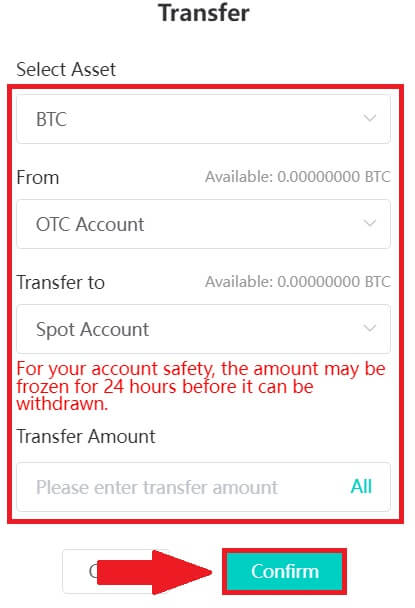
Kjøp krypto på DigiFinex P2P (app)
1. Åpne DigiFinex-appen og trykk på [mer] . 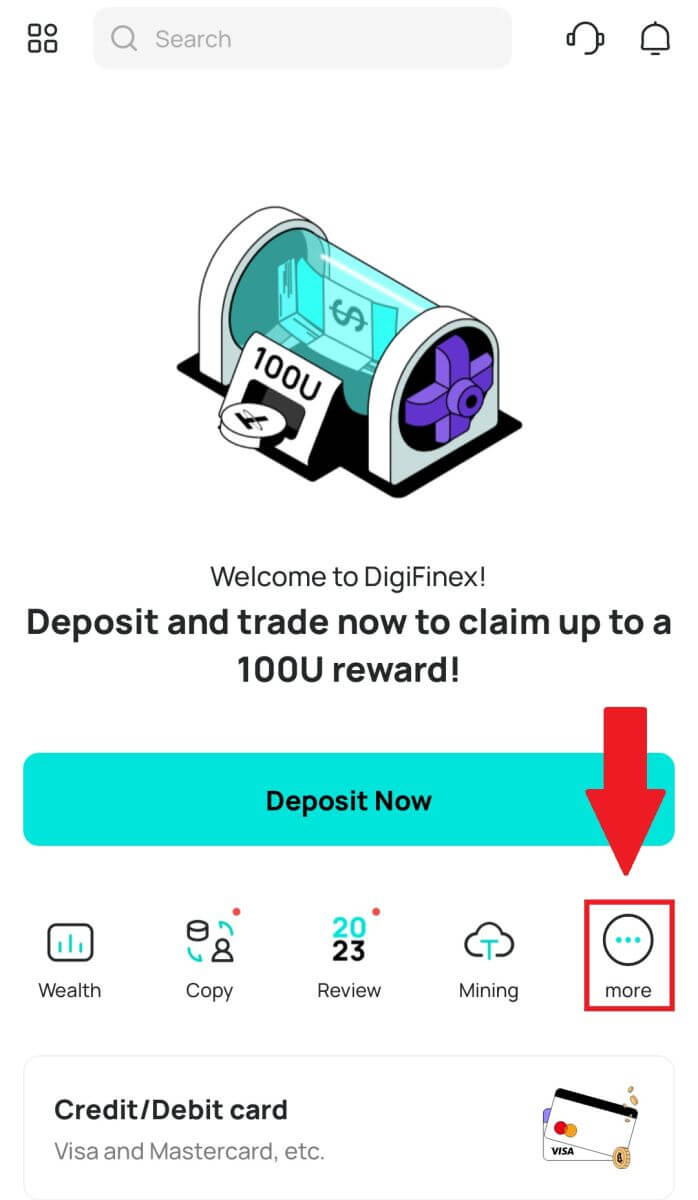
2. Trykk på [P2P Trading] for å få tilgang til OTC-handelspanelet. Etter å ha nådd OTC-handelspanelet, følg trinnene nedenfor.
Velg type kryptovaluta.
Trykk på [Kjøp] for å kjøpe den valgte kryptovalutaen. (I dette tilfellet brukes USDT som eksempel).
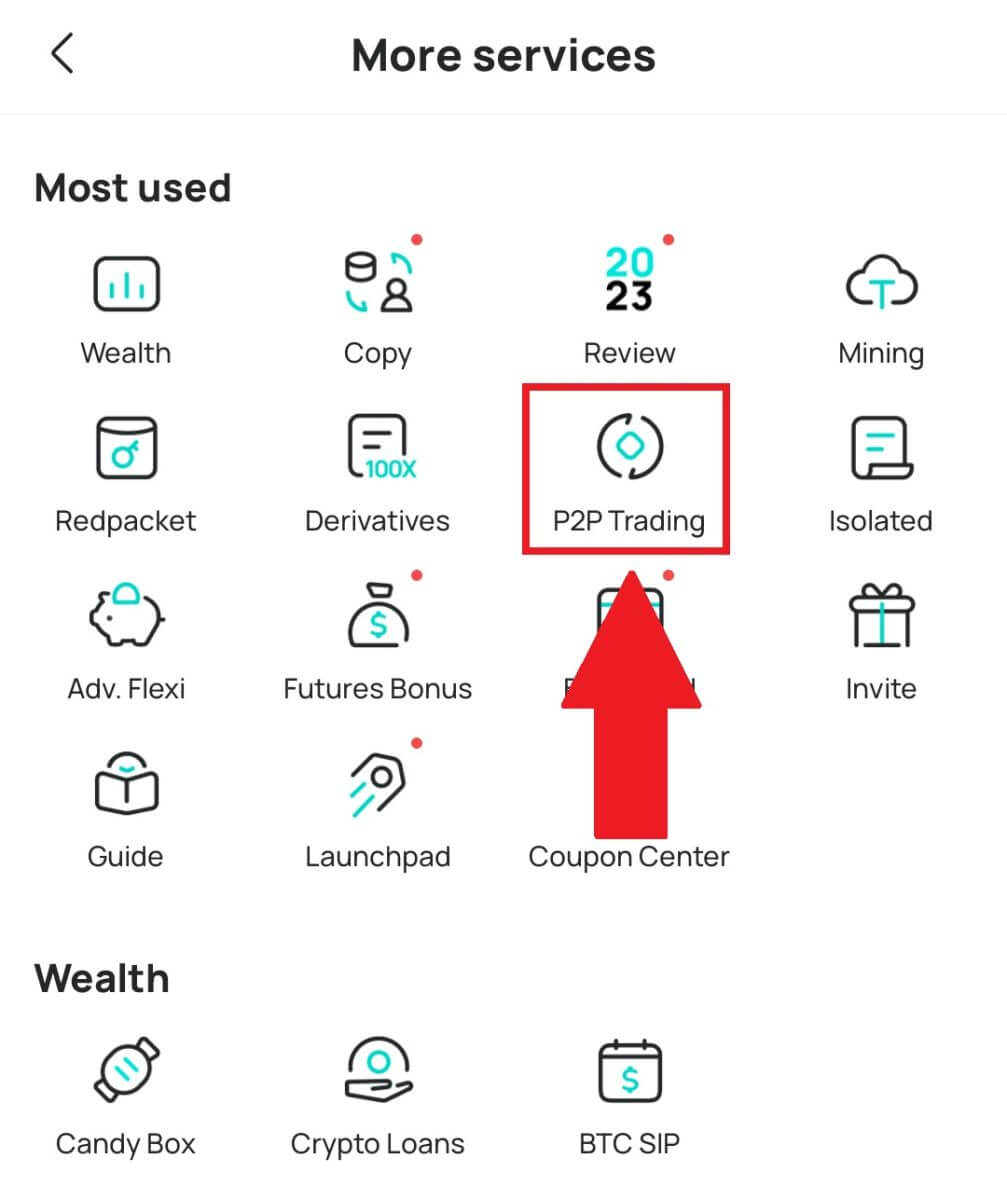
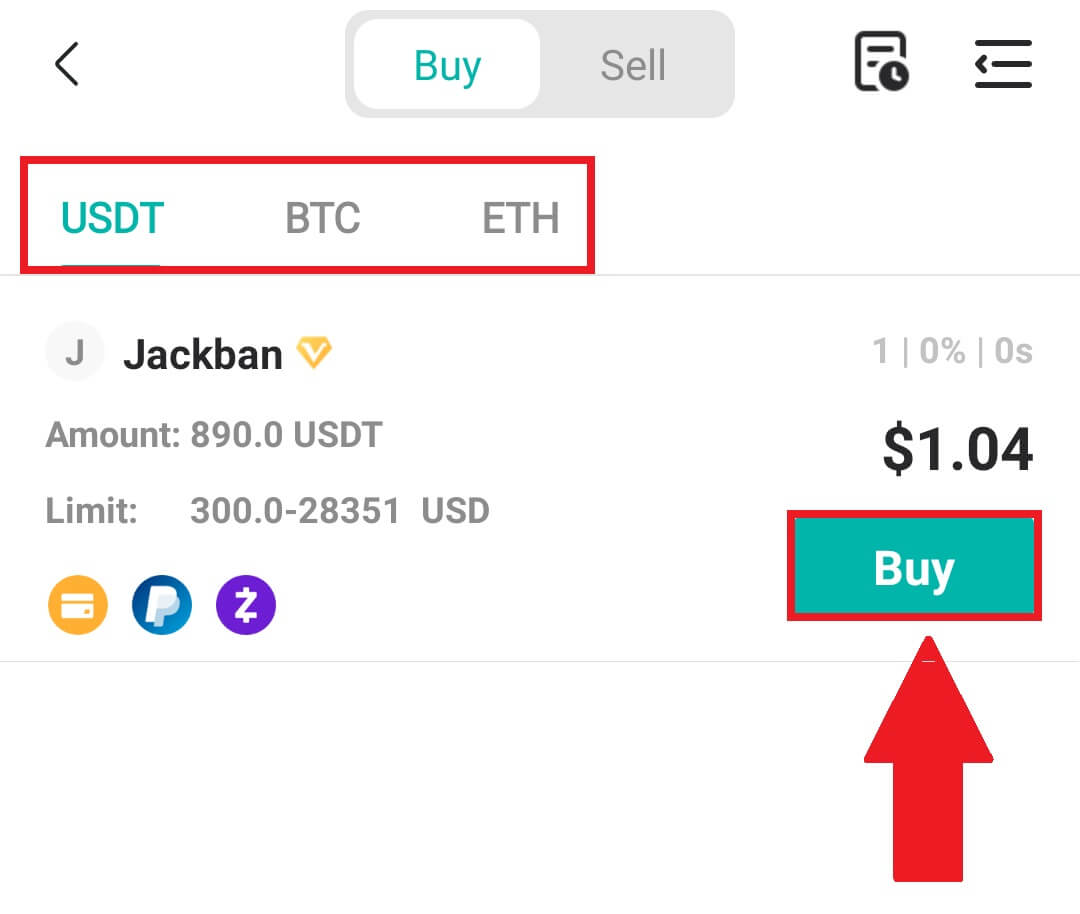
3. Angi kjøpsbeløpet, og systemet vil automatisk beregne det tilsvarende fiat-pengebeløpet for deg, og klikk deretter på [Bekreft] .
Merk: Hver transaksjon må være lik eller overstige minimum [Ordre Limit] spesifisert av virksomhetene.
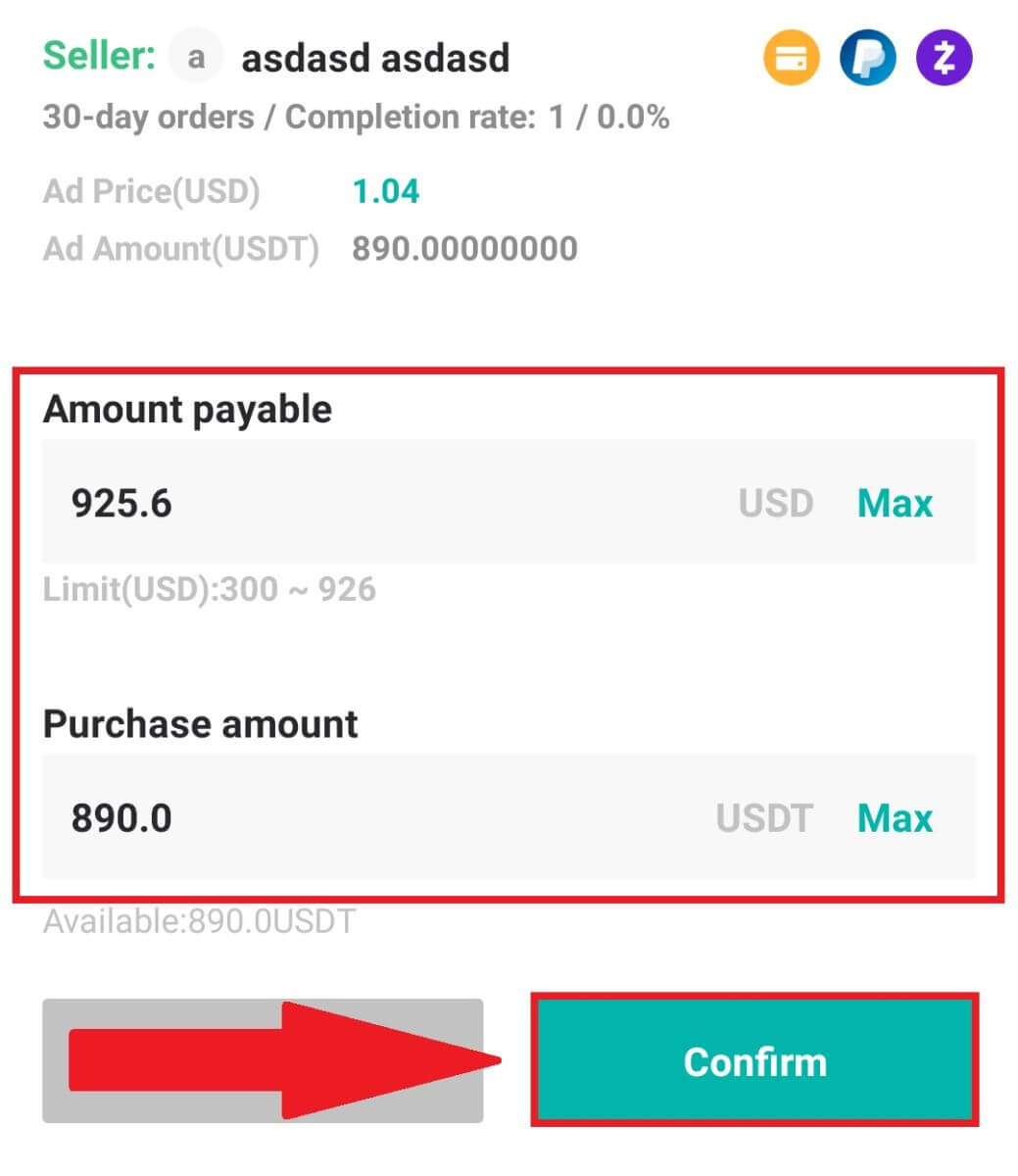
4. Velg betalingsmåter nedenfor og klikk på [Jeg har betalt] .
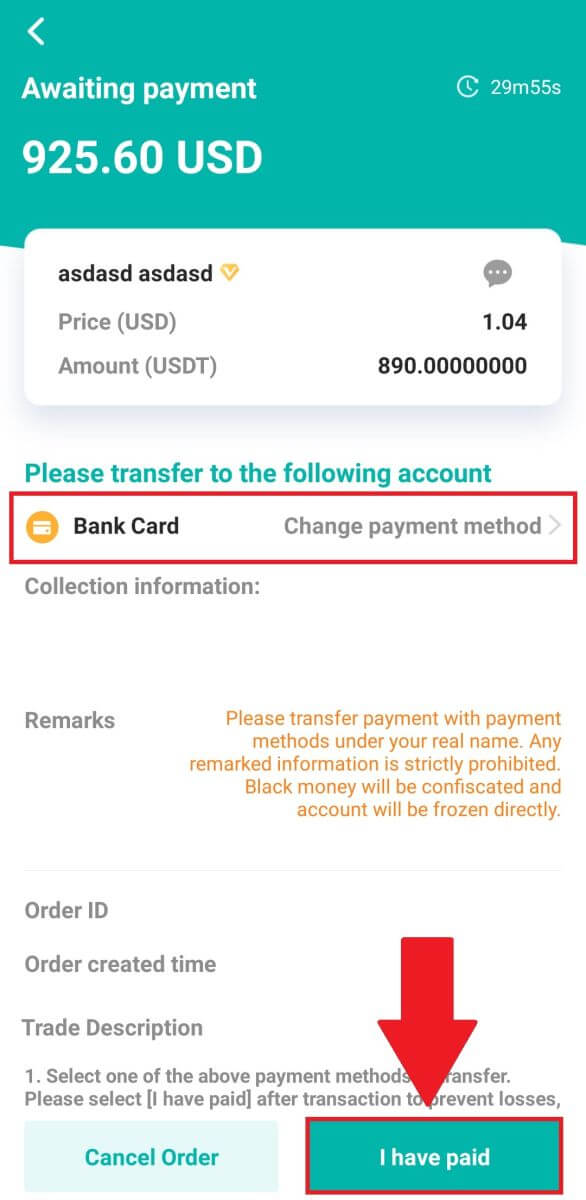
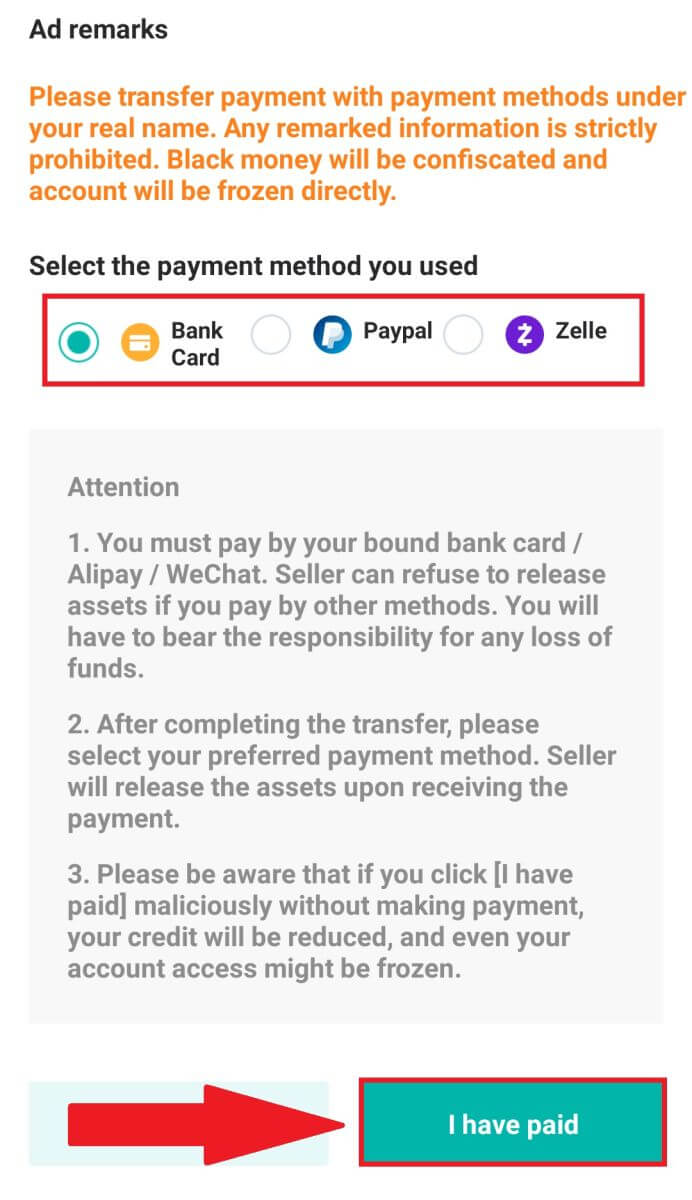
5. Vent til selgeren frigir kryptovalutaen, og transaksjonen vil bli fullført.
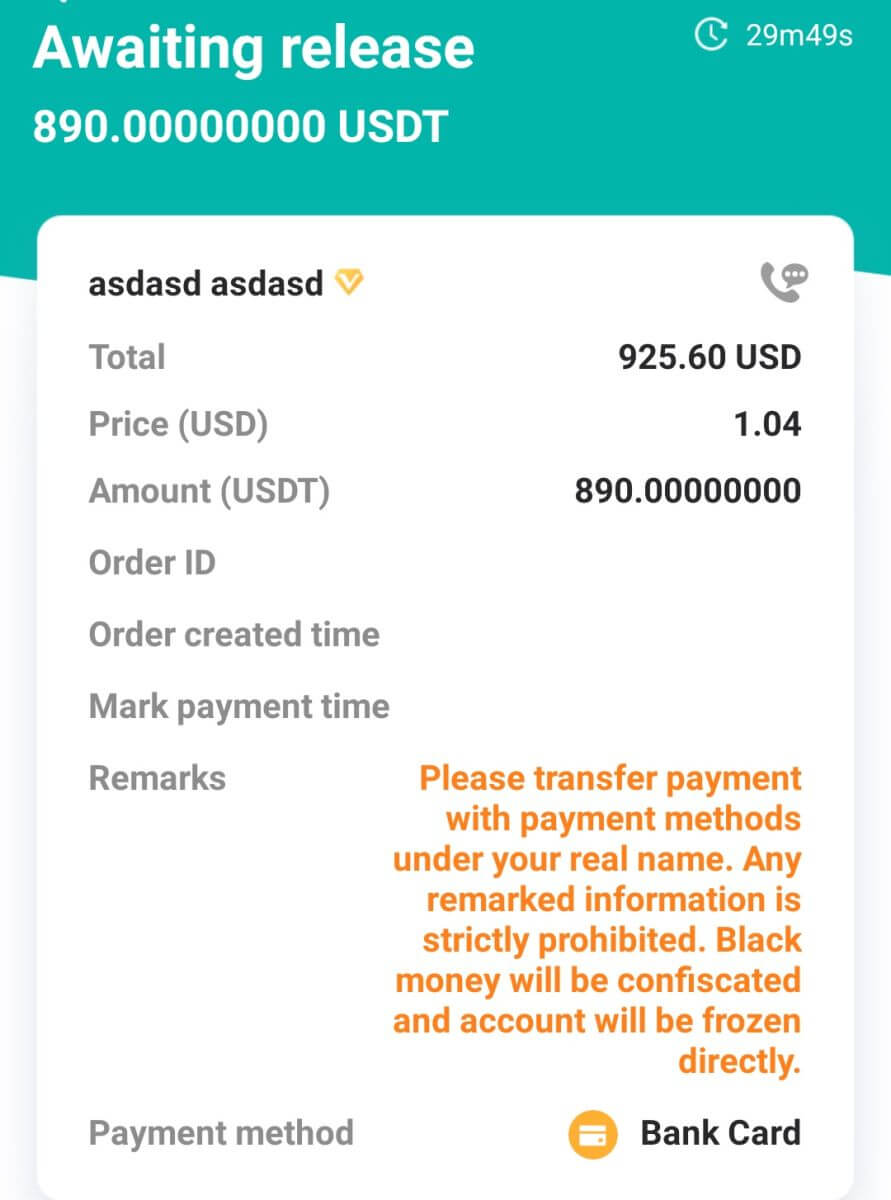
Slik kjøper du krypto med Google Pay på DigiFinex
Kjøp krypto med Google Pay på DigiFinex (nett)
1. Logg inn på din DigiFinex-konto og klikk på [Kjøp krypto] - [Kreditt-/debetkort].
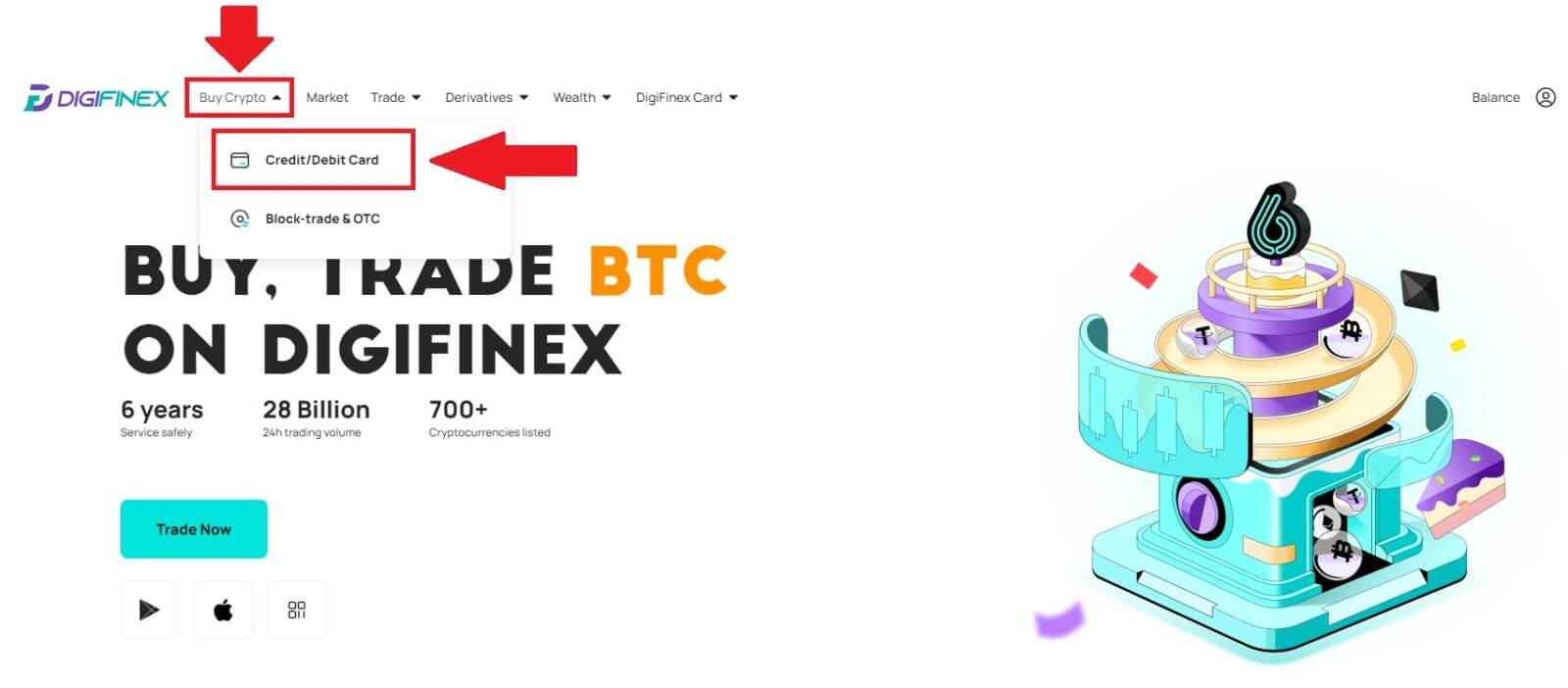
2. Her kan du velge å kjøpe krypto med forskjellige fiat-valutaer. Skriv inn fiat-beløpet du vil bruke, og systemet vil automatisk vise hvor mye krypto du kan få, velg [mercuryo] -betalingskanalen og klikk på [Kjøp] . 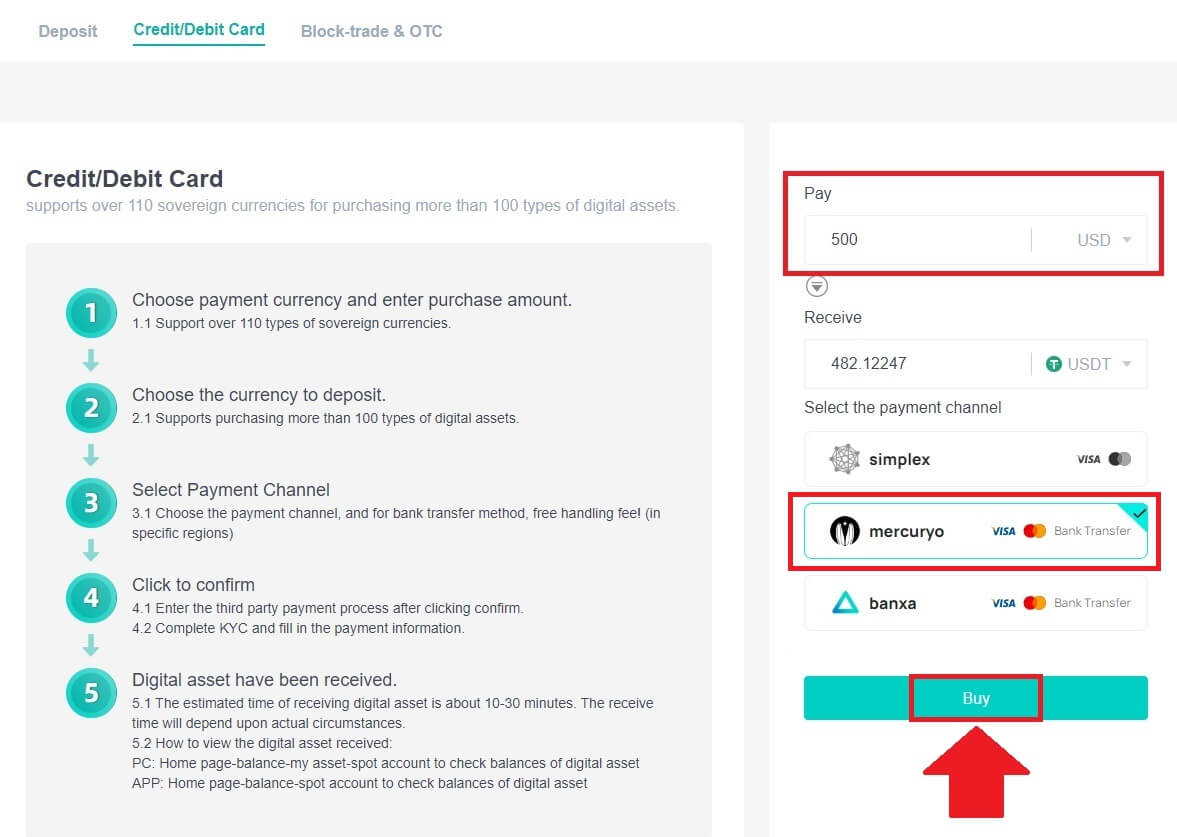
3. Bekreft detaljene for bestillingen. Kryss av i boksene og trykk [Bekreft] . 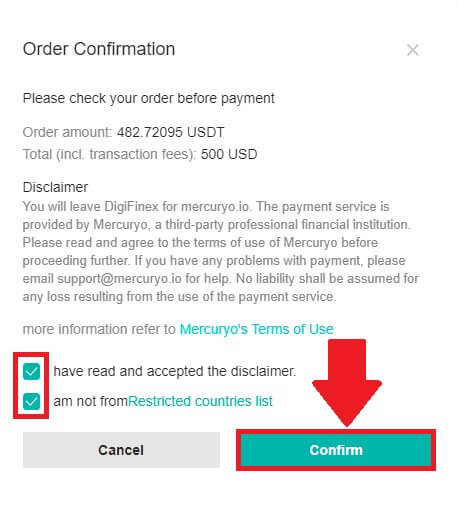
4. Velg alternativet [Google Pay] og trykk på [Kjøp med Google Pay] . 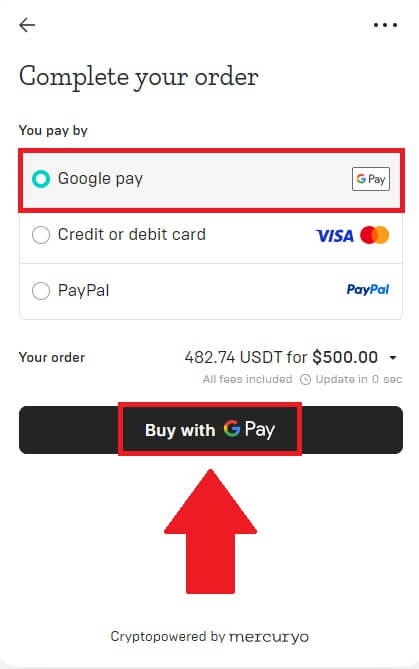
5. Fyll ut kredittkort- eller debetkortopplysningene dine og klikk på [Lagre kort] . Trykk deretter på [Fortsett] for å fullføre transaksjonen.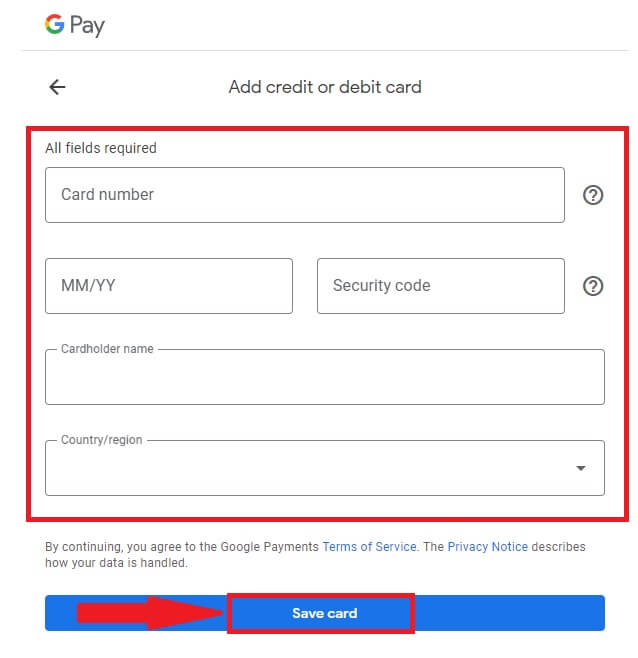
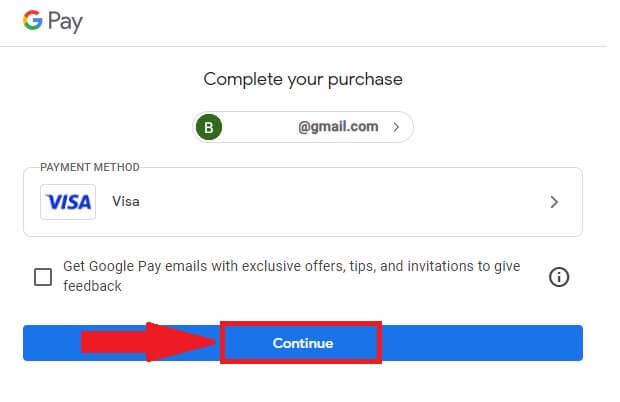
Kjøp krypto med Google Pay på DigiFinex (app)
1. Åpne DigiFinex-appen og trykk på [Kreditt-/debetkort].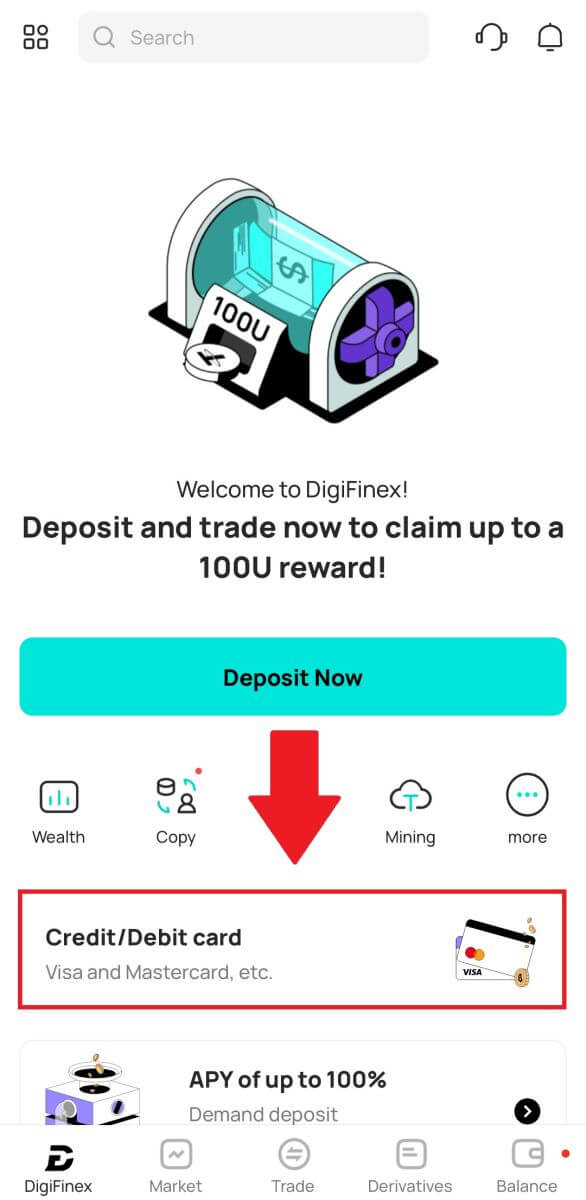
2. Her kan du velge å kjøpe krypto med forskjellige fiat-valutaer. Skriv inn fiat-beløpet du vil bruke, og systemet vil automatisk vise hvor mye krypto du kan få, velg [mercuryo] -betalingskanalen og trykk på [Kjøp] . 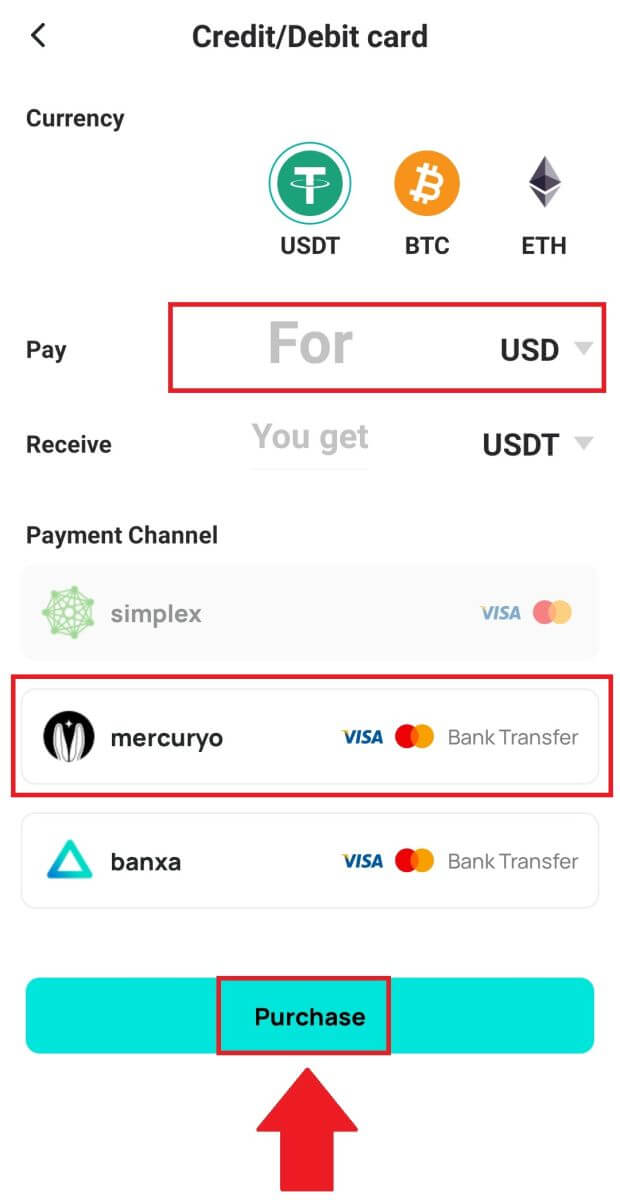
3. Bekreft detaljene for bestillingen. Kryss av i boksene og trykk [Bekreft] . 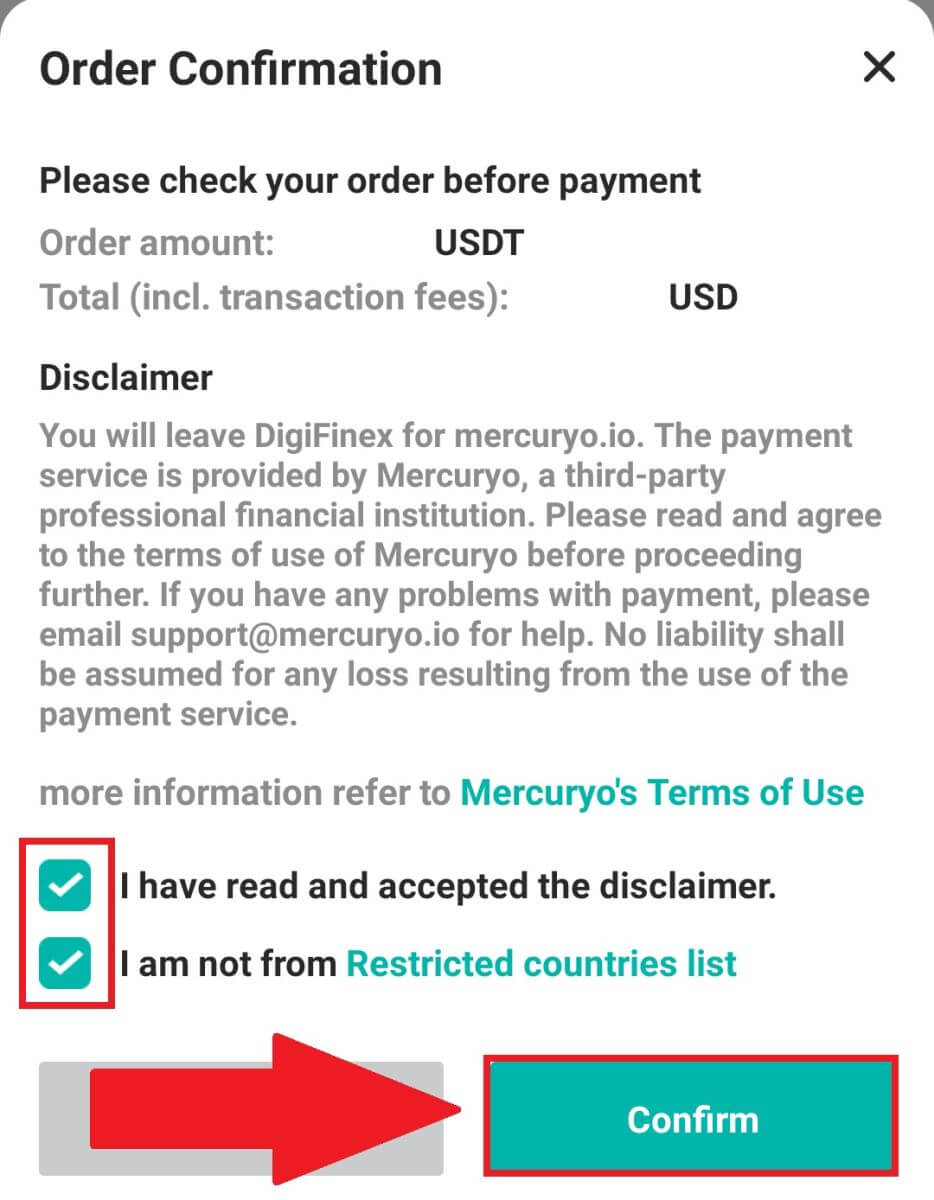
4. Velg alternativet [Google Pay] og trykk på [Kjøp med Google Pay] . 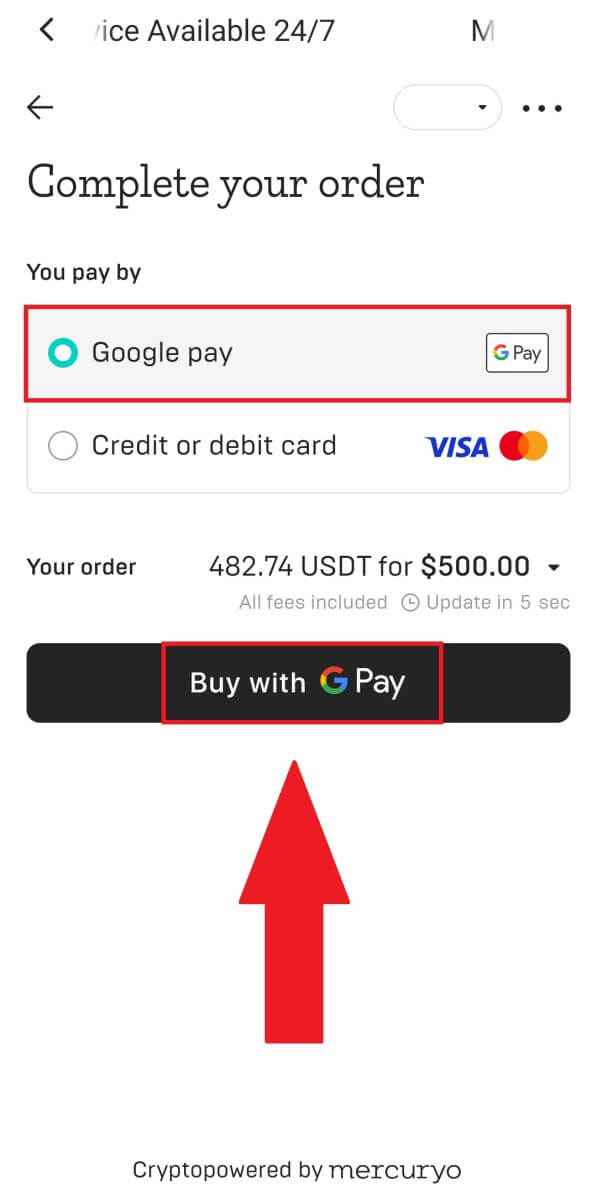
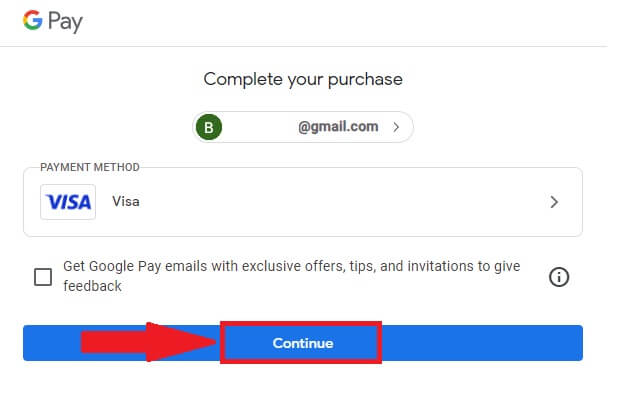
5. Fyll ut kredittkort- eller debetkortopplysningene dine og klikk på [Lagre kort] . Trykk deretter på [Fortsett] for å fullføre transaksjonen.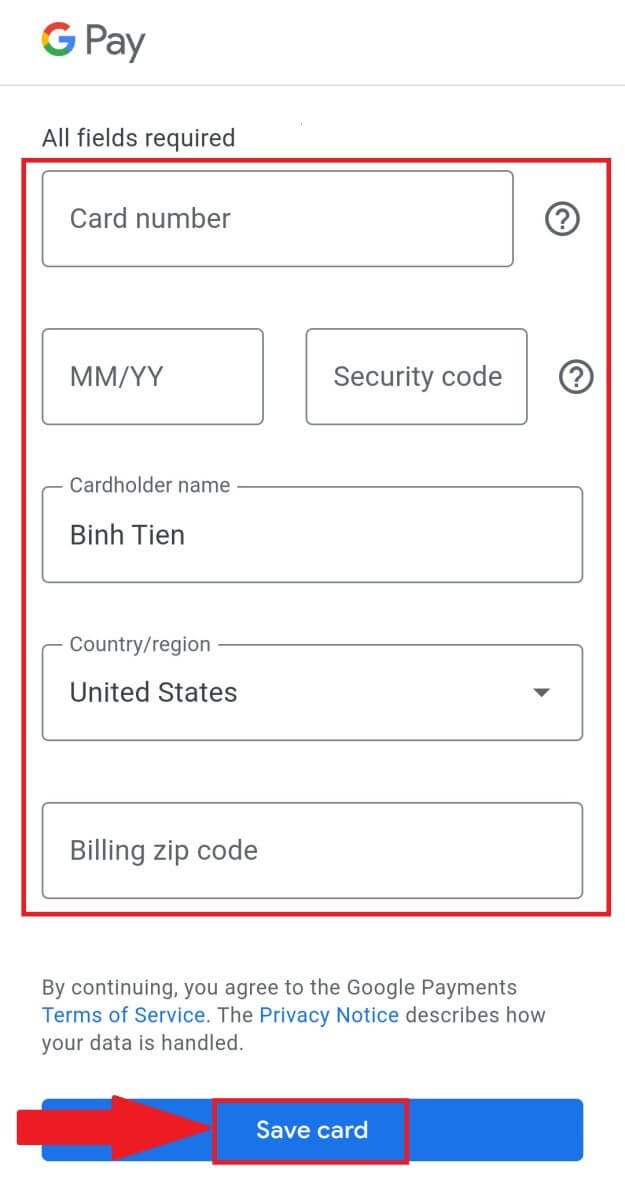
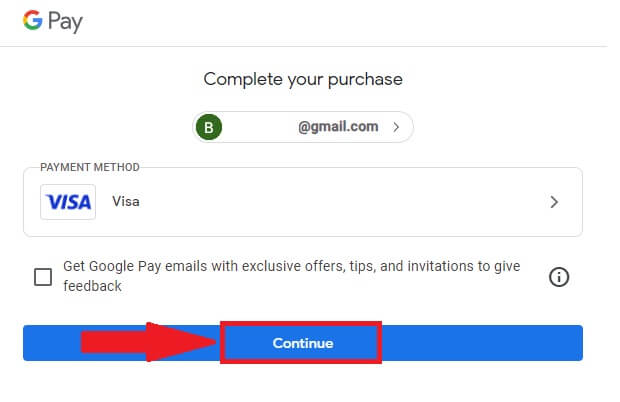
Slik setter du inn krypto på DigiFinex
Sett inn krypto på DigiFinex (nett)
Hvis du eier kryptovaluta på en annen plattform eller lommebok, kan du overføre dem til din DigiFinex-lommebok for handel eller tjene passiv inntekt.
1. Logg inn på din DigiFinex-konto og klikk på [Kjøp krypto] - [Kreditt-/debetkort].
2. Klikk på [Deposit] og søk etter kryptovalutaen du vil sette inn, for eksempel USDT .
3. Velg hovednettverket som valutaen opererer og klikk på [Generer innskuddsadresse] for å opprette en innskuddsadresse.
4. Klikk på [Kopier] -ikonet for å kopiere, slik at du limer inn adressen til plattformen eller lommeboken du trekker deg fra for å overføre dem til din DigiFinex-lommebok.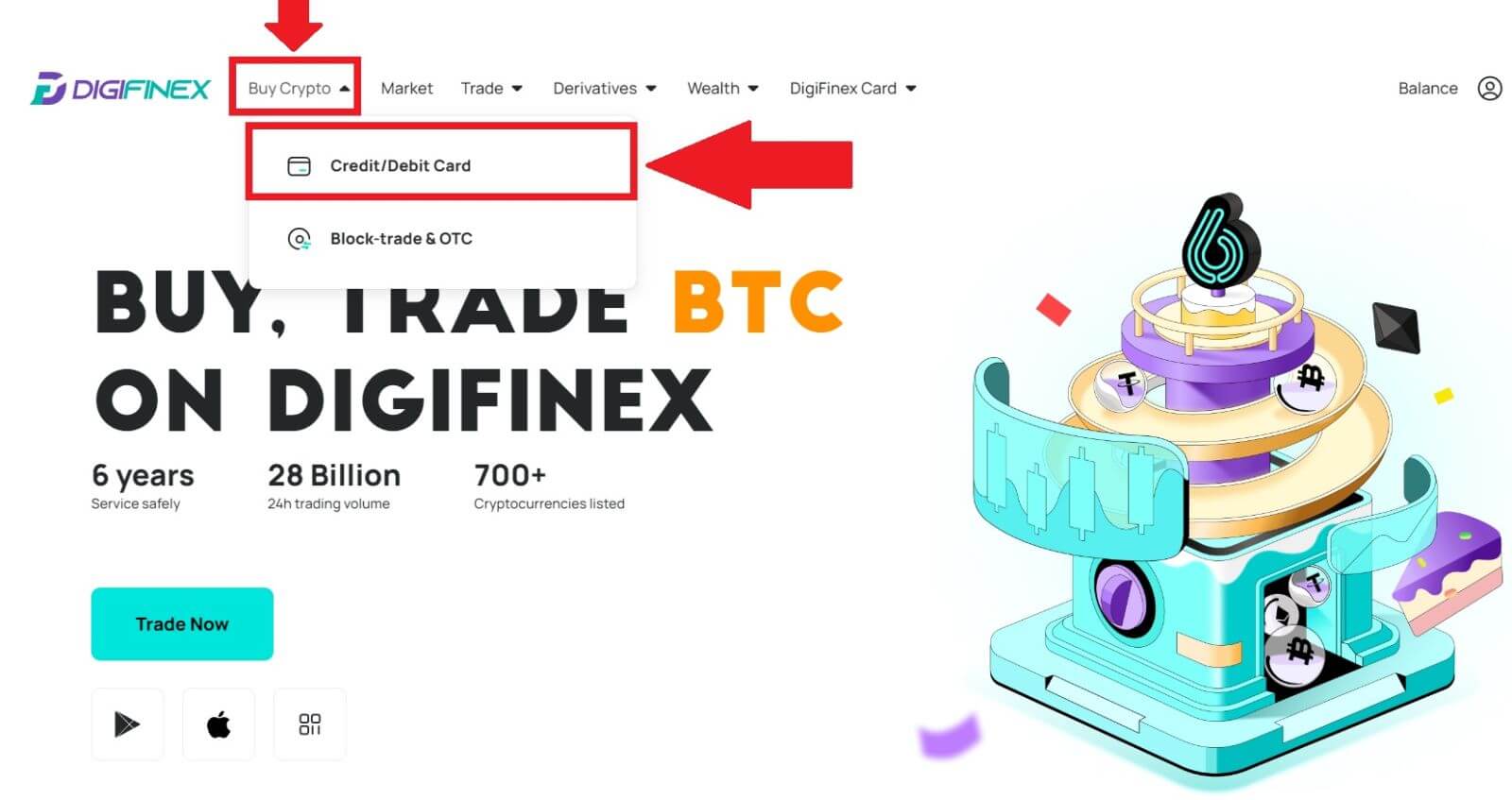
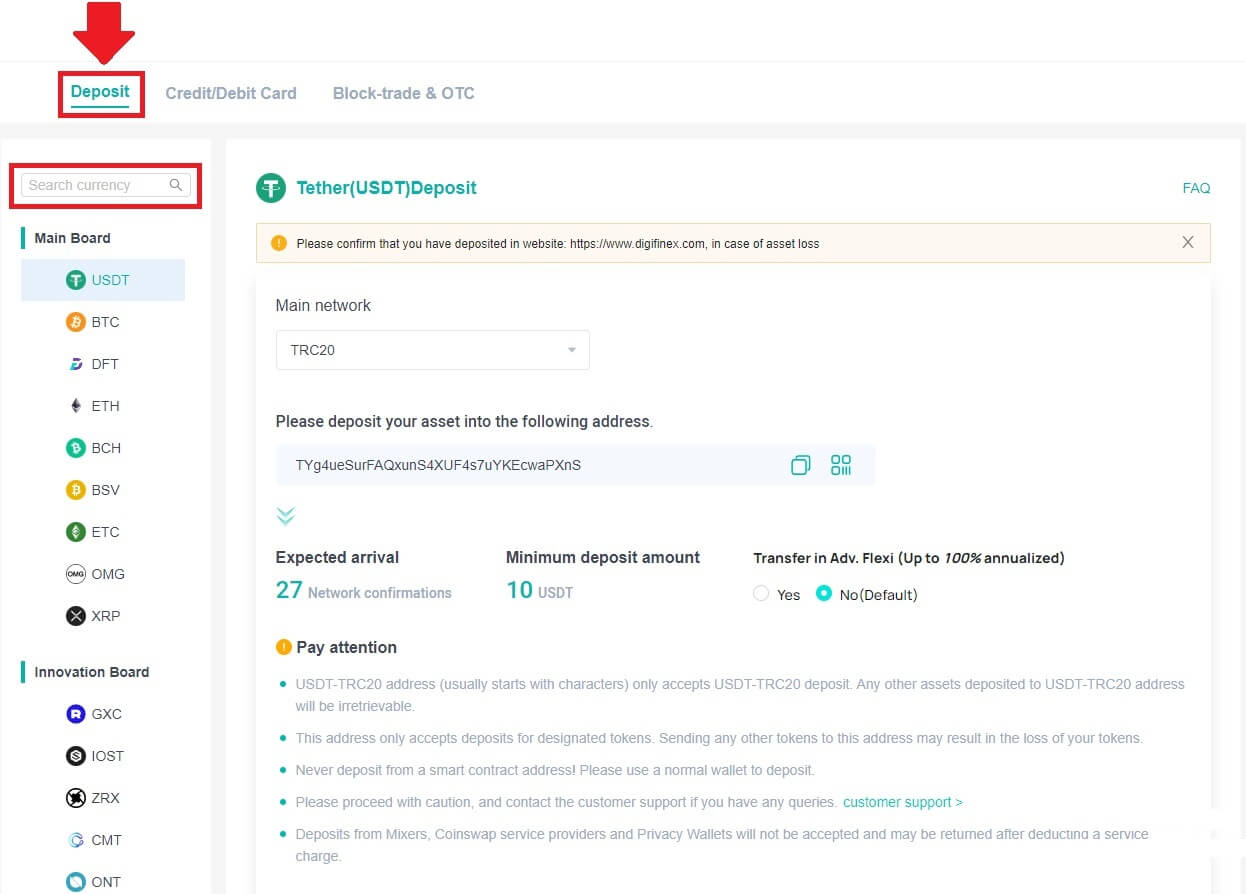
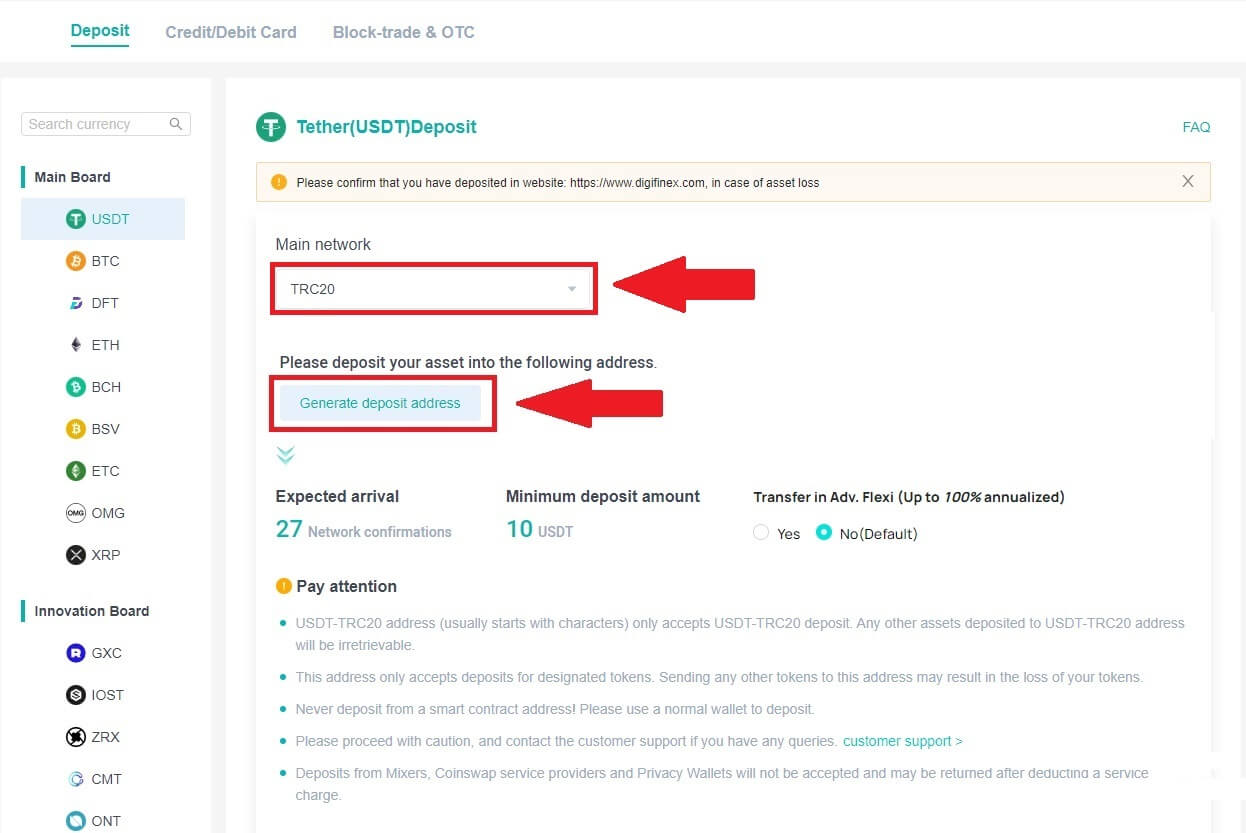
Merk:
Minste innskuddsbeløp er 10 USDT .
USDT-TRC20- adresse (starter vanligvis med tegn) aksepterer bare USDT-TRC20- innskudd. Eventuelle andre eiendeler deponert til USDT-TRC20 -adressen vil være uopprettelige.
Denne adressen aksepterer kun innskudd for angitte tokens. Sending av andre tokens til denne adressen kan føre til tap av tokens.
Aldri innskudd fra en smart kontraktadresse ! Vennligst bruk en vanlig lommebok for å sette inn.
Fortsett med forsiktighet, og kontakt kundestøtten hvis du har spørsmål.
Innskudd fra miksere , myntbytte- tjenesteleverandører og personvernlommebøker vil ikke bli akseptert og kan returneres etter at et servicegebyr er trukket fra.
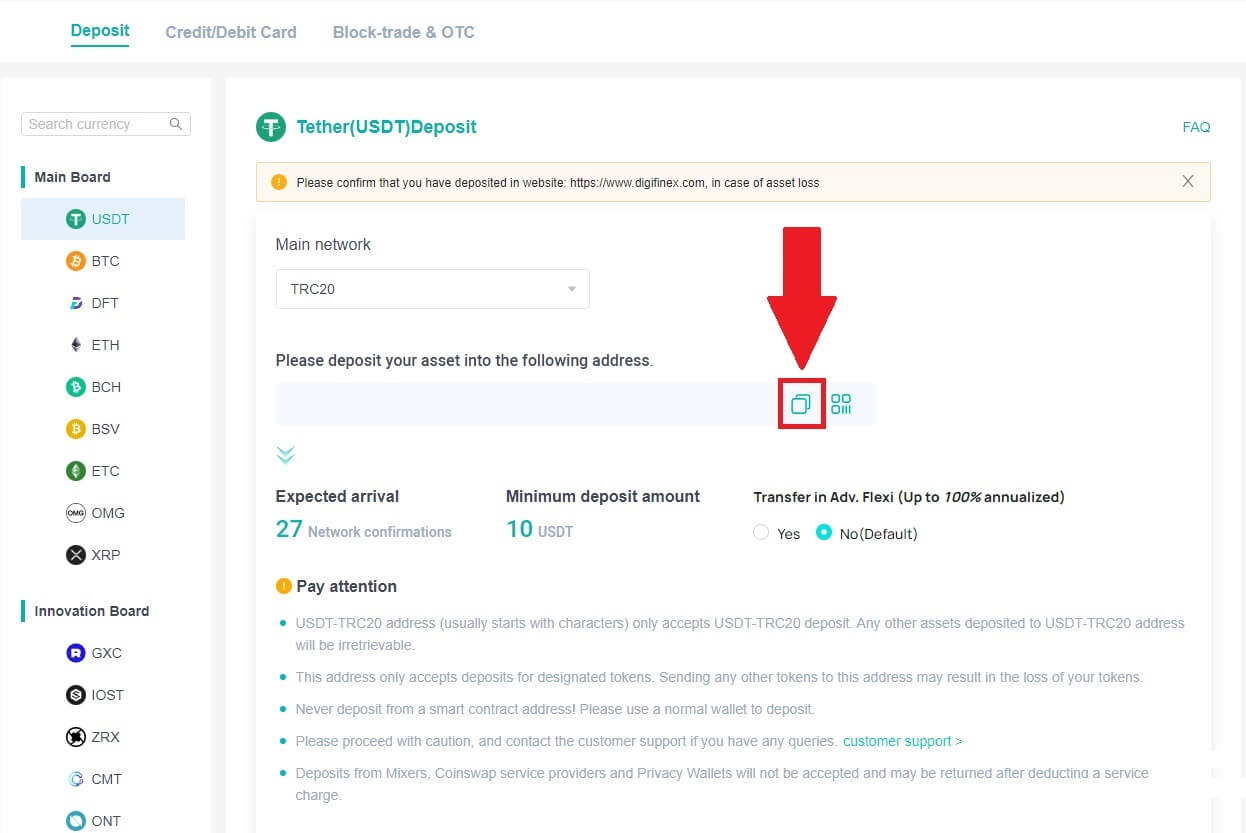
5. Lim inn innskuddsadressen til plattformen eller lommeboken du tar ut fra for å overføre dem til din DigiFinex-lommebok.
Sett inn krypto på DigiFinex (app)
1. Åpne DigiFinex-appen og trykk på [Sett inn nå] . 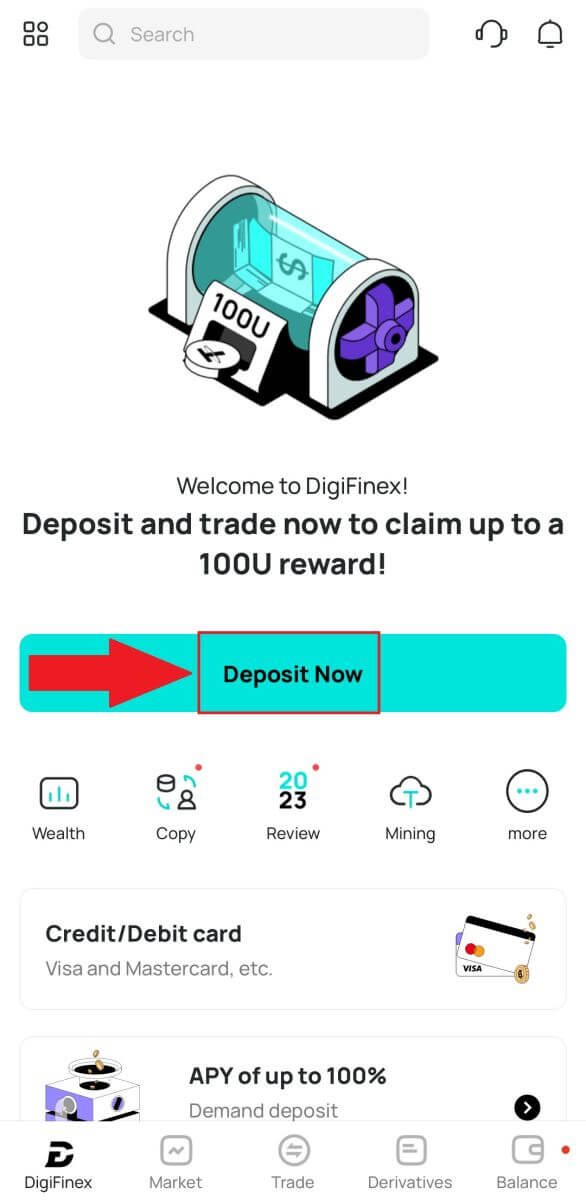
2. Søk i kryptovalutaen du vil sette inn, for eksempel USDT . 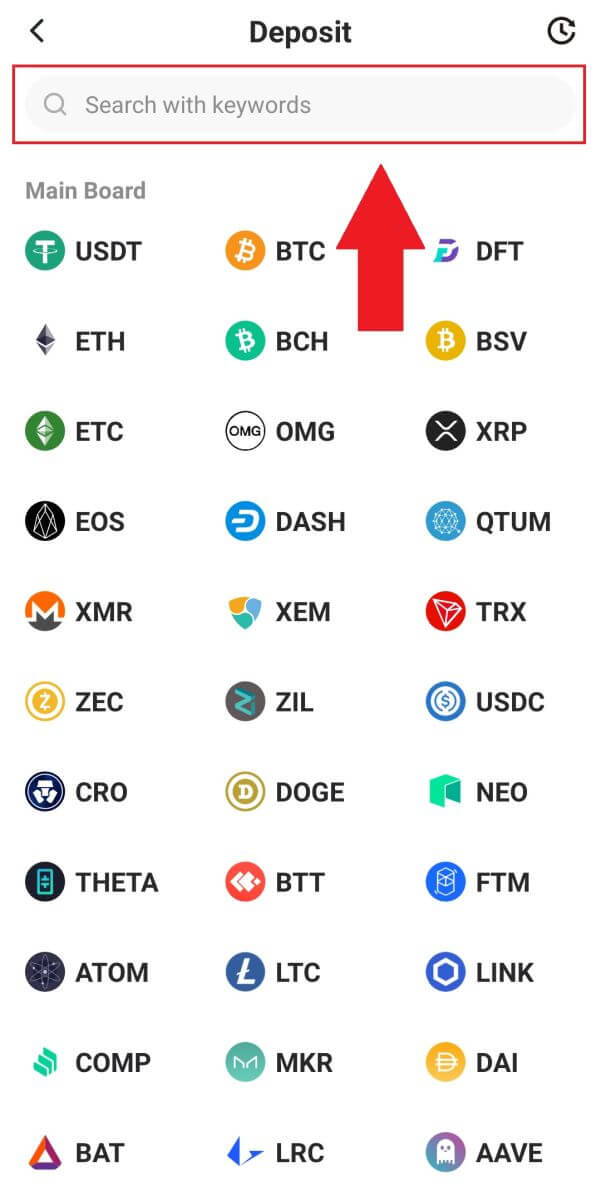
3. Velg hovednettverket og trykk på [Kopier] -ikonet for å kopiere innskuddsadressen.
Merk:
Innskuddsadressen din genereres automatisk når du velger hovednettverk.
Du kan trykke [Lagre QR-kode] for å lagre innskuddsadressen i QR-kodeform.
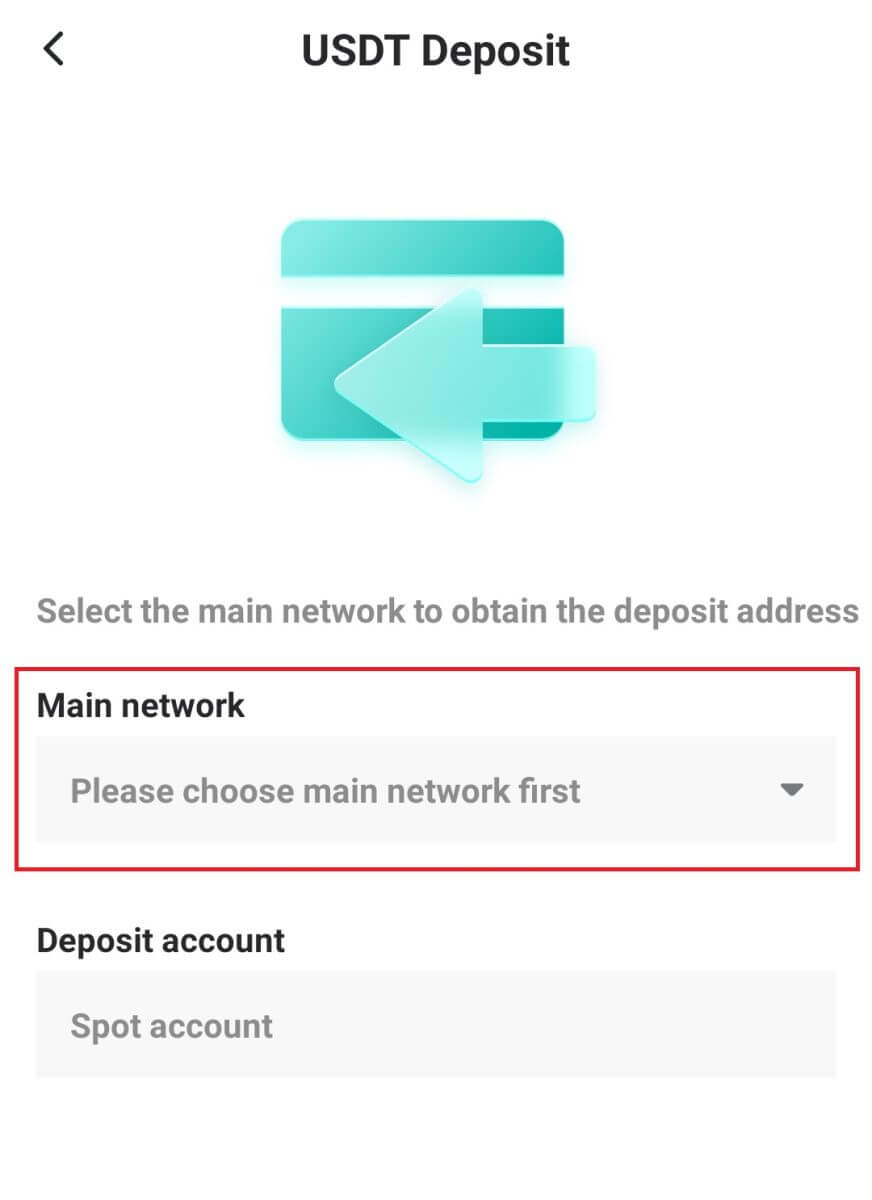
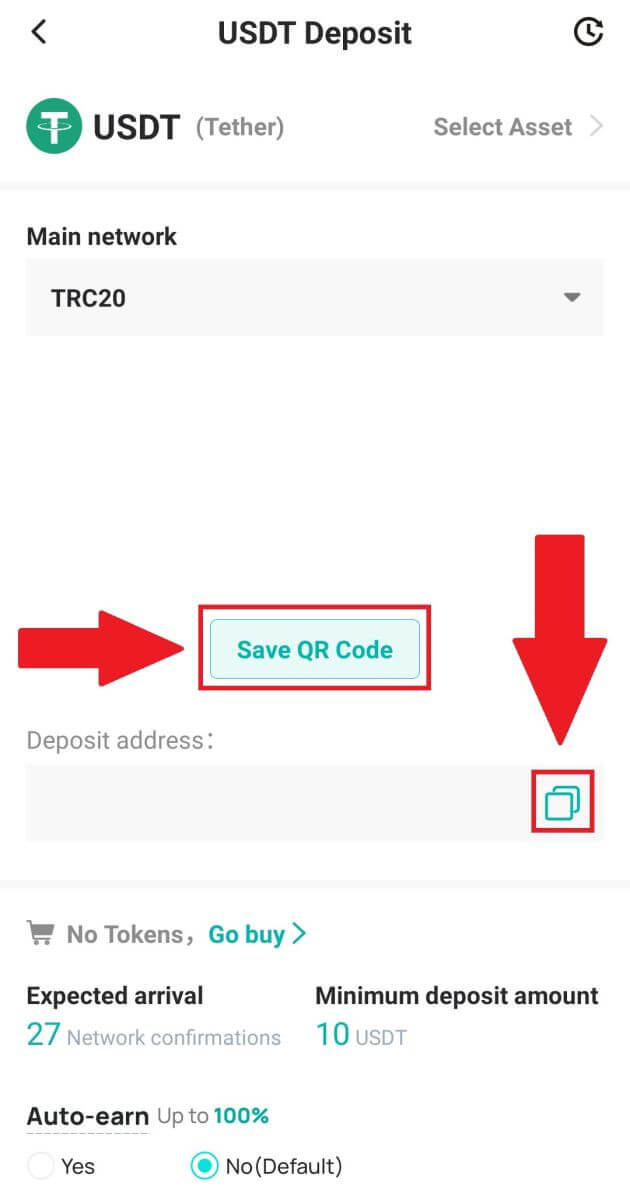
4. Lim inn innskuddsadressen til plattformen eller lommeboken du tar ut fra for å overføre dem til din DigiFinex-lommebok.
ofte stilte spørsmål
Hvor lang tid tar det før pengene mine kommer? Hva er transaksjonsgebyret?
Etter å ha bekreftet forespørselen din på DigiFinex, tar det tid før transaksjonen blir bekreftet på blokkjeden. Bekreftelsestiden varierer avhengig av blokkjeden og dens nåværende nettverkstrafikk.
For eksempel, hvis du setter inn USDT, støtter DigiFinex ERC20-, BEP2- og TRC20-nettverkene. Du kan velge ønsket nettverk fra plattformen du trekker fra, angi beløpet du vil ta ut, og du vil se de relevante transaksjonsgebyrene.
Midlene vil bli kreditert til din DigiFinex-konto kort tid etter at nettverket bekrefter transaksjonen.
Vær oppmerksom på at hvis du skrev inn feil innskuddsadresse eller valgte et nettverk som ikke støttes, vil pengene dine gå tapt . Sjekk alltid nøye før du bekrefter transaksjonen.
Hvordan sjekker jeg transaksjonshistorikken min?
Du kan sjekke statusen til innskuddet eller uttaket ditt fra [Saldo] - [Finansiell logg] - [Transaksjonshistorikk].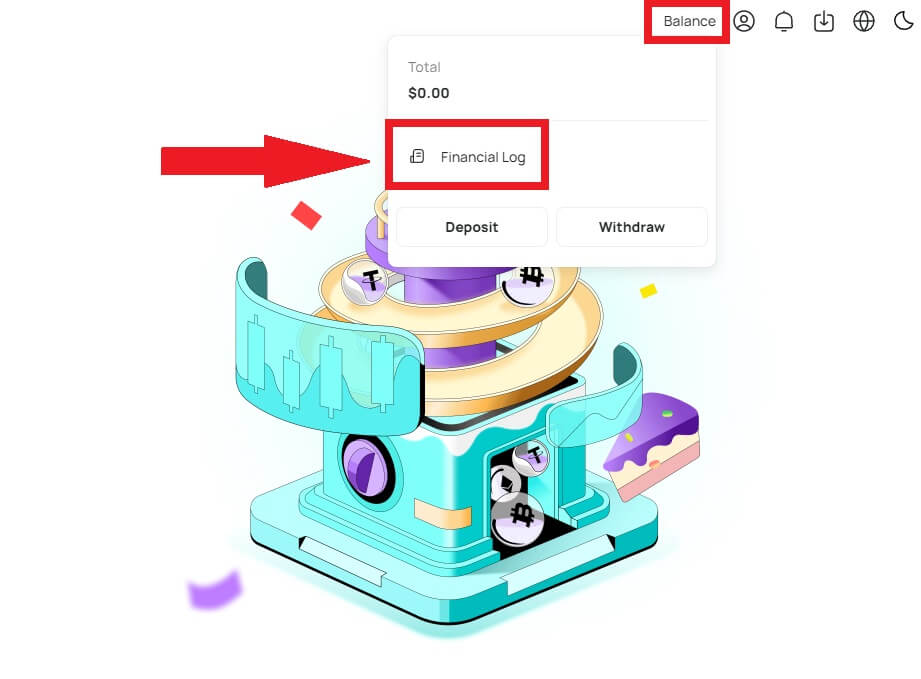
Hvorfor er ikke innskuddet mitt kreditert
Overføring av midler fra en ekstern plattform til DigiFinex innebærer tre trinn:
- Uttak fra den eksterne plattformen
- Bekreftelse av blokkjedenettverk
- DigiFinex krediterer midlene til kontoen din
Et aktivauttak merket som "fullført" eller "suksess" på plattformen du trekker kryptoen din fra betyr at transaksjonen ble sendt til blockchain-nettverket. Det kan imidlertid fortsatt ta litt tid før den aktuelle transaksjonen er fullstendig bekreftet og kreditert til plattformen du trekker kryptoen din til. Mengden nødvendige "nettverksbekreftelser" varierer for forskjellige blokkkjeder.
For eksempel:
- Mike ønsker å sette inn 2 BTC i DigiFinex-lommeboken sin. Det første trinnet er å opprette en transaksjon som overfører pengene fra hans personlige lommebok til DigiFinex.
- Etter å ha opprettet transaksjonen, må Mike vente på nettverksbekreftelsene. Han vil kunne se det ventende innskuddet på DigiFinex-kontoen sin.
- Midlene vil være midlertidig utilgjengelige inntil innskuddet er fullført (1 nettverksbekreftelse).
- Hvis Mike bestemmer seg for å ta ut disse midlene, må han vente på 2 nettverksbekreftelser.
- Hvis transaksjonen ennå ikke er fullstendig bekreftet av blockchain-nettverksnodene, eller ikke har nådd minimumsmengden av nettverksbekreftelser spesifisert av systemet vårt, vennligst vent tålmodig til den blir behandlet. Når transaksjonen er bekreftet, vil DigiFinex kreditere midlene til kontoen din.
- Hvis transaksjonen er bekreftet av blokkjeden, men ikke kreditert til din DigiFinex-konto, kan du sjekke innskuddsstatusen fra innskuddsstatusspørringen. Du kan deretter følge instruksjonene på siden for å sjekke kontoen din, eller sende inn en forespørsel om problemet.
Hvorfor kan jeg ikke motta e-poster fra DigiFinex
Hvis du ikke mottar e-poster sendt fra DigiFinex, følg instruksjonene nedenfor for å sjekke e-postinnstillingene:
1. Er du logget på e-postadressen som er registrert på din DigiFinex-konto? Noen ganger kan du være logget ut av e-posten din på enhetene dine og kan derfor ikke se DigiFinex sine e-poster. Vennligst logg inn og oppdater.
2. Har du sjekket spam-mappen i e-posten din? Hvis du oppdager at e-postleverandøren din skyver DigiFinex-e-poster inn i søppelpostmappen din, kan du merke dem som "sikre" ved å hviteliste DigiFinex sine e-postadresser. Du kan se Hvordan hviteliste DigiFinex-e-poster for å konfigurere det.
3. Fungerer e-postklienten eller tjenesteleverandøren som normalt? Du kan sjekke e-postserverinnstillingene for å bekrefte at det ikke er noen sikkerhetskonflikt forårsaket av brannmuren eller antivirusprogramvaren.
4. Er e-postinnboksen din full? Hvis du har nådd grensen, vil du ikke kunne sende eller motta e-post. Du kan slette noen av de gamle e-postene for å frigjøre plass til flere e-poster.
5. Hvis mulig, registrer deg fra vanlige e-postdomener, som Gmail, Outlook, etc.